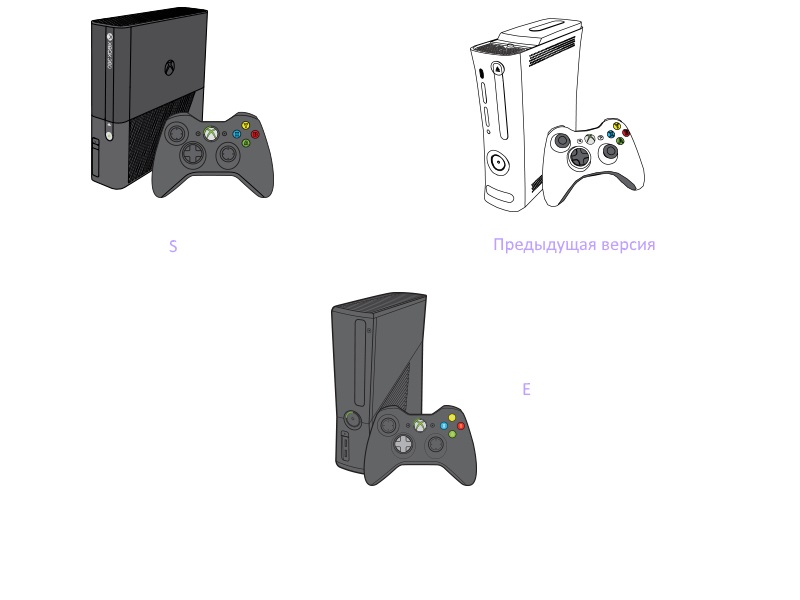Как подключить XBOX к телевизору: 5 способов
Казалось бы, что сложного в том, чтобы правильно соединить игровую приставку с ТВ. Но даже у тех, кто в детстве без проблем подсоединяли свою Sony Playstation 1, при взгляде на модерновые консоли, возникают сложности. Поэтому разберемся как подключить Xbox (One, X, 360) к телевизору или другую более или менее технологичную приставку.
Существует множество разных портов как у приставки, так и у ТВ-приемника, что в равной степени касается Иксбокс 360, Ван и Ван X. Если хочется добиться хорошего качества наподобие 4к, важно знать, как правильно соединить Иксбокс 360 со своим ТВ и настроить соединение. Понимая это, можно достичь комфорта и оптимальной работы оборудования. Не стоит забывать о том, что для лучшего результата необходимо подключать 360-ю Иксбокс к современному технологичному ТВ-приемнику наподобие Samsung, Sony, LG.
В инструкции можно найти всю необходимую информацию о том, как соединить и как настроить.
Варианты подключения Xbox к телевизору
Для того чтобы грамотно подсоединить это устройство, понадобится потратить совсем немного времени. Главное – выбрать тот метод, который лучше всего будет подходить в конкретной ситуации.
HDMI – нет ничего проще!
Это самый легкий путь, и займет времени примерно 2 минуты.
Все что нужно сделать:
- Выключить всю аппаратуру (рекомендуется вытащить вилку из розетки).
- Снять пластиковые заглушки с кабеля.
- Вставить провод в соответствующий порт на задних панелях техники. Подключается все это не сложнее, чем джойстик.
- Остается включить оба устройства, и сразу же должен появиться сигнал. Если не заработало – Необходимо телевизионным пультом (кнопка Sourse) переключить источник изображения.
Элементарно. Но есть «одно но»: этот метод подходит только для современного ТВ. К обычному (не ЖК) через HDMI, Хбокс приконнектить невозможно просто потому, что у такого ТВ не имеется порта данного типа.
Что насчет качества? Оно высокое – HDMI провод позволяет передать всю палитру и скорость изображения и звука. По крайней мере, так происходит обычно, с достаточно современным ТВ. Однозначный плюс в том, что ничего не нужно настраивать с помощью пульта или геймпада, все прекрасно работает и так.
Подключение через HD AV кабель тюльпан
Хочется получить Full HD – тогда стоит подсоединить приставку через компонентный провод. Этот метод довольно сложен в обращении, но тут нет ничего не возможного. В чем главная трудность? Пожалуй, в обилие разъемов HD-AV кабеля. Однако если хорошенько разобраться, то нет ничего страшного.
Чтобы приконнектить устройство к ТВ, нужно:
- Выбрать исполнение комплекта. Это будет либо ТВ – для экранов, не дотягивающих до 480p, либо HDTV – для более современных и продвинутых девайсов.
- Исходя из цвета штекеров и гнезд ТВ, нужно вставить первые в соответствующие разъемы. Для старых приборов используется красный и белый, а также – желтый штекеры, но последний не применяется для новых ТВ с Hi-Tech разрешением.

- Осталось лишь подключить тюльпаны к консоли, где есть гнездо с соответствующей маркировкой.
Что отличает данный способ, от предыдущего? Возможность приконнектить приставку к старому ТВ-приемнику, что, безусловно, плюс. Качество сигнала при этом не хуже, и позволяет наслаждаться всеми красками и динамикой видеоигр.
С помощью VGA HD AV
И с помощью такого интерфейса можно подсоединить Иксбокс. Очевидный минус такого варианта – придется приобретать провод отдельно. Впрочем, по сравнению с самой консолью или хорошей плазмой, он стоит копейки. Кроме того, если на устройстве вывода нет соответствующего порта, придется приобрести адаптер.
Само подключение вовсе не трудное и не потребует одной минуты.
Инструкция:
- Подсоединить провод к игровой консоли через порт A/V (как и в предыдущем случае), а потом – к ТВ-приемнику за счет адаптера или в имеющийся порт.
- Следует подсоединить провода для передачи аудио.
 Гнезда для них красного и белого цветов.
Гнезда для них красного и белого цветов. - Остается только включить устройства, и должно заработать.
Если вдруг телевизор не видит Xbox 360, возможно нет хорошего контакта и необходимо более плотно соединить оборудование между собой. При том что это далеко не самый удобный способ, он дает возможность добиться хорошего результата – 1080p.
S-Video
Если ТВ не поддерживает других вариантов, то подойдет этот, наряду с подключением композитным кабелем. S-video, оно же VHS характерно и для старых, и для новых приемников, так как разъем является стандартным. Да, качество не будет превышать 480p, что, впрочем, многих устроит.
Инструкция:
- Выключить питание.
- Один конец идет к приемнику, а другой (AV) – к приставке.
- Осталось подсоединить два штекера, отвечающие за аудио, которые прилагаются к кабелю.
Соединение должно тут же заработать. Хороший вариант для ценителей ретро, и тех, кто не может позволить себе большего. Разумеется, если ничего, кроме этого метода невозможно, нет почти никакого смысла приобретать модель нового поколения.
Разумеется, если ничего, кроме этого метода невозможно, нет почти никакого смысла приобретать модель нового поколения.
Как используется SCART
Этот переходник покупается отдельно. Однако преимущества у такого метода серьезные: во-первых, совершить ошибку в подсоединении практически невозможно, а во-вторых – процесс крайне прост. Это великолепный вариант подсоединения консоли к старой технике.
Инструкция по подключению Scart:
- Необходимо выключить оборудование.
- Вставить один разъем единственного кабеля, передающего и картинку, и звук в нужный вход на ТВ-приемнике.
- Включить приборы, после чего все моментально заработает без всякой настройки.
Этот формат поддерживают и новые, и старые телевизионные приборы, а также аппаратура с кинескопом. Передача видеосигнала будет на приличном уровне. А вставить что-то неправильно попросту невозможно.
Отличие подключения Xbox One и X
Надо сказать, что все названые способы актуальны и для новенькой модели от Майкрософт.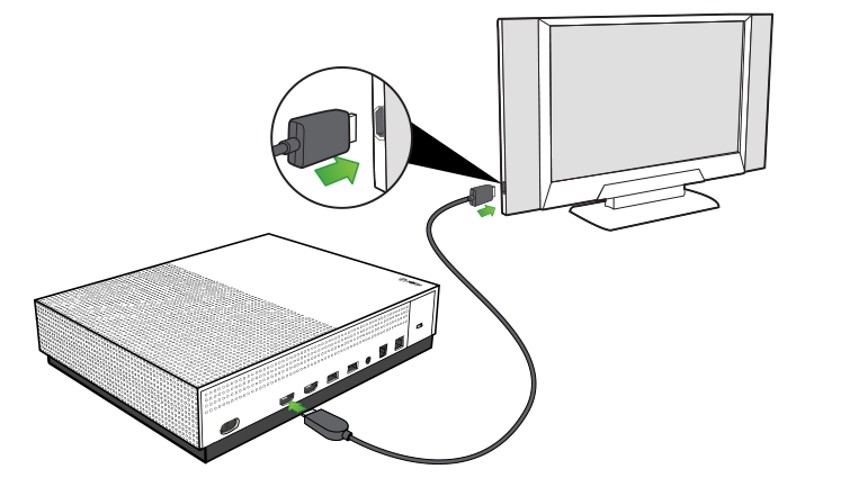 Конечно, чтобы ощутить все возможности нового поколения, лучше приобретать модерновый телевизор для Xbox One. Эта версия действительно отличается от старых моделей Иксбокс своим качеством в лучшую сторону, так что если нет возможности приобретения достойного ТВ, покупать подобное, пожалуй, нет смысла. Наглядно увидеть разницу между старым и новым устройствами вывода можно на YouTube.
Конечно, чтобы ощутить все возможности нового поколения, лучше приобретать модерновый телевизор для Xbox One. Эта версия действительно отличается от старых моделей Иксбокс своим качеством в лучшую сторону, так что если нет возможности приобретения достойного ТВ, покупать подобное, пожалуй, нет смысла. Наглядно увидеть разницу между старым и новым устройствами вывода можно на YouTube.
Заключение
В заключение стоит сказать, что узнать, как подключить Xbox к телевизору, можно в инструкции к игровой консоли, которая прилагается для современных и не очень моделей. Следует уделить немало внимания качеству ТВ-приемника, и приобретать надежные и производительные модели наподобие современных Самсунг, чьи характеристики позволят наслаждаться всей полнотой красок видеоигры.
Видео
посредством HDMI, при помощи компонентного кабеля, как подключить Xbox 360 к старому телевизору при помощи кабеля «тюльпан».
 В последние годы компьютерные игры становятся всё более и более популярными. И если кто-то отдаёт предпочтение новейшим геймерским компьютерам, то это не значит, что игровые приставки теряют свою значимость. Остаётся огромное количество любителей подержать в руках Xbox или PlayStation. Если вы никогда не пробовали играть таким способом, но у вас есть приставка Xbox 360, то самое время подключить её к большому экрану телевизора и начать развлекаться. Так как же присоединить эту модель к телевизору? Какие ошибки могут совершить новички и как их избежать?
В последние годы компьютерные игры становятся всё более и более популярными. И если кто-то отдаёт предпочтение новейшим геймерским компьютерам, то это не значит, что игровые приставки теряют свою значимость. Остаётся огромное количество любителей подержать в руках Xbox или PlayStation. Если вы никогда не пробовали играть таким способом, но у вас есть приставка Xbox 360, то самое время подключить её к большому экрану телевизора и начать развлекаться. Так как же присоединить эту модель к телевизору? Какие ошибки могут совершить новички и как их избежать?Содержание статьи
Как подключить Xbox 360 к телевизору посредством HDMI
Сама по себе эта модель довольно старая, но не теряет актуальности по сей день. Существует несколько способов подключения, каждый из которых нужно изучить максимально подробно, чтобы сделать правильный выбор.
ВАЖНО! Не всё понимают, почему консоль лучше подключать именно к телевизору, а не к монитору компьютера, например.
Экран телевизора заметно больше, а это позволяет играть с наибольшим комфортом. Также это позволяет наслаждаться более высоким качеством и звуком. С таким оборудованием играть получается только в удовольствие.
Первым и наиболее простым способом станет подключение с помощью HDMI-порта. Он обеспечивает качество картинки до 1080р, а также способен воспроизводить звук, что сделает погружение в игру ещё более полным.
Может быть так, что кабель отсутствует в комплектации консоли или был утерян. В таком случае его можно приобрести в любом магазине техники по небольшой цене. Процедура подключения довольно проста и не требует наличия специальных навыков или знаний техники.
Первым делом понадобится отключить от электричества оба агрегата, чтобы избежать поломок и соблюсти правила собственной безопасности. Провод помещается в соответствующие выходы на корпусах устройств. Их легко обнаружить по форме и надписи рядом. Затем можно подключать тв-приёмник и консоль и выбирать источник сигнала.
Подключение Xbox 360 при помощи компонентного кабеля
Ещё одним методом подключения является задействование компонентного кабеля. При поверхностном ознакомлении такой метод может показаться более сложным из-за большего количества различных разъёмов и штекеров, но на деле всё просто.
Зато с помощью этого провода легко можно подключить приставку не только к самым современным, но и более поздним моделям телевизоров. Важно всего лишь соблюдать строгую последовательность действий и быть максимально внимательным, чтобы не перепутать гнёзда устройств.
Сначала нужно выбрать на A/V разъёме положение TV или HDTV. Второй вариант подойдёт для более современных телевизоров, которые предоставляют высокое разрешение. Если модель более старая, лучше выбрать режим TV. Затем понадобится поместить штекеры в гнёзда на телевизоре, соответствующие по цвету.
ВНИМАНИЕ! Для самых продвинутых тв-приёмников не понадобится жёлтый штекер, а вот с экранами, поддерживающими среднее качество, нужно использовать только три цвета: жёлтый, белый и красный, по примеру RCA-кабеля.
Противоположный конец присоединяется к приставке.
Если подключение было произведено успешно, то в итоге вы получите отличное качество наивысшего разрешения.
Используем VGA-интерфейс
Такой кабель придётся дополнительно покупать в специализированном магазине, потому что он не входит в комплектацию ни одной модели икс бокс. Также следует заранее проверить наличие подобного гнезда VGA на корпусе телевизора. Если он отсутствует, не стоит расстраиваться — ещё один поход в магазин решит все проблемы. Вам понадобится купить адаптер, который позволит подключить консоль к экрану.
Когда всё необходимое оборудование будет на руках, можно начинать работу. Это именно тот случай, когда подготовка к процессу занимает больше времени и сил, чем, собственно, само подключение.
После уже привычного отключения устройств от сети, нужно поместить один конец провода в соответствующий выход на приставке, а затем провести к телевизору. Это производится также с помощью порта A/V. Теперь остаётся только провести звук. Для этого необходимо вставить нужные штекеры в белое и красное гнездо.
Это производится также с помощью порта A/V. Теперь остаётся только провести звук. Для этого необходимо вставить нужные штекеры в белое и красное гнездо.
Когда всё будет готово, проверьте подключение и качество картинки и звучания.
Как подключить Xbox 360 к старому телевизору
Порадовать себя расслабляющей игрой на консоли могут не только обладатели современных тв-приёмников, но и владельцы обычных телевизоров. Как же подключить к ним приставку и что для этого понадобится?
Основным компонентом здесь станет композитный кабель. Единственным неприятным моментом может стать то, что качество изображения окажется слишком низким. Но в большинстве случаев оно вполне приемлемо и устраивает не слишком притязательных пользователей.
Процедура идентична всем предыдущим способам: сначала один конец кабеля «тюльпан» вставляется в приставку, а затем цветные штекеры — в разъёмы на телевизоре. Запомните, что белый и красный из них предназначены для передачи звука и не перепутайте с ними жёлтый штекер.
Некоторые модели тв-приёмников не поддерживают стереосигнал, для таких моделей достаточно будет заполнить только один слот для звука. Таким образом вы сможете подключить консоль даже к старому телевизору и начать играть в любимые игры с максимально возможным удобством, которое позволяет функциональность модели.
Подключение Xbox One с использованием SCART
Существует ещё один способ, которым можно подключить похожие модели консолей: Xbox 360 и Xbox One. Это использование переходника формата SCART. Эта полезная деталь позволяет значительно расширить функциональность обычного телевизора и подключать не только приставки, но и огромное количество других дополняющих агрегатов — например, видеомагнитофон.
Его также придётся приобретать отдельно, но весомым преимуществом является то, что при использовании SCART практически исключается возможность совершить ошибку.
Таким образом вы избавите себя от необходимости определять, в какой разъём вставлять штекер для передачи звука, а в какой для передачи изображения.
Теперь вы знаете, сколько существует способов, чтобы подключить консоль к телевизору и что понадобится для каждого из них. Каждый пользователь, от новичка до самого продвинутого профи, сможет выбрать наиболее подходящий для себя и наконец-то получить возможность играть дома в своё удовольствие.
Если вы всё ещё боитесь допустить ошибку, то перед началом работы имеет смысл почитать инструкцию, прилагающуюся к консоли или посмотреть тематические видео в интернете — наглядный алгоритм позволит вникнуть в процесс и завершить подключение без проблем.
Подпишитесь на наши Социальные сети
Подключение Xbox к телевизору | Televizor-info.
 ru
ruСуществует несколько известных приставок, которые уже довольно давно известны общественности и широко используются в качестве игровых платформ. Многие люди после тяжелого рабочего дня предпочитают расслабиться, поиграв в любимую игру. Одной из популярнейших игровых приставок является Xbox 360. Она обладает впечатляющими характеристиками и функциональными возможностями, что позволяет получить изображение превосходного качества.
data-ad-client=»ca-pub-2575503634248922″
data-ad-slot=»3433597103″
data-ad-format=»link»>
Очень много покупателей подключают Xbox 360 к телевизору, а не к монитору, так как экран телевизора зачастую имеет больший размер. Существует несколько вариантов подключения Xbox к телевизору. От того, какой способ Вы выберите, зависит итоговое качество картинки, так как некоторые соединения накладывают определенные ограничения на качество передаваемого сигнала.
Как подключить Xbox с помощью HDMI кабеля
Добиться самого лучшего качества передачи сигнала можно использовав для соединения приставки и телевизора HDMI кабель. При таком подключении возможна передача изображения разрешением вплоть до 1080p (то есть полноценное Full Hd), а также звука. Перед тем как покупать кабель, нужно убедиться в наличии необходимого HDMI порта на Вашей технике. К сожалению, не на всех приставках Xbox данный разъем присутствует. На ранних версиях консоли порт не устанавливался, к тому же разъем должен присутствовать и на телевизоре.
Для подключения Вам понадобиться стандартный кабель HDMI. С его помощью соедините соответствующий разъем HDMI на приставке с HDMI входом на телевизоре. Обратите внимание, что подключать нужно именно к входу на телевизоре, в противном случае передачи сигнала не будет. Все манипуляции необходимо проводить при выключенных из сети устройствах. После завершения подключения включите устройства и пользуйтесь всеми возможностями Xbox.
Подключаем Xbox компонентным кабелем
Если на Вашем телевизоре нет разъема HDMI, не отчаивайтесь. Для подключения можно использовать компонентные разъемы, которые почти всегда используются на телевизорах. Такое соединение обеспечивает высокое качество передачи сигнала разрешением до 1080p. Component HD AV Cable присутствует в комплекте некоторых приставок Xbox. Подключите AV разъем кабеля к консоли, разъемы на другом конце кабеля подключите к телевизору соответственно цветовой маркировке. Красный и белые штекеры отвечают за передачу звука. Их нужно подключать к разъемам AUDIO L и R на телевизоре, помеченных надписью AV IN, что означает компонентный вход. Синий, красный и зеленый штекеры отвечают за передачу изображения. Их нужно подключать к разъемам COMPONENT IN к разъемам Pb, Pr и Y соответственно.
Учтите, что такое соединение обеспечивает передачу сигнала высокой четкости и использовать в таком случае композитный порт (желтый штекер) не нужно. Если Вы хотите осуществить подключение стандартного качества, используйте только желтый, красный и белый штекер. На AV разъеме кабеля есть специальный переключатель, который отвечает за качество передаваемого сигнала. Установите его в положение HDTV для передачи сигнала высокой четкости, TV — стандартной (положение HDTV используйте только тогда, когда телевизор поддерживает разрешение 480p или более).
Если Вы хотите осуществить подключение стандартного качества, используйте только желтый, красный и белый штекер. На AV разъеме кабеля есть специальный переключатель, который отвечает за качество передаваемого сигнала. Установите его в положение HDTV для передачи сигнала высокой четкости, TV — стандартной (положение HDTV используйте только тогда, когда телевизор поддерживает разрешение 480p или более).
Подключение с помощью SCART
Вам понадобиться кабель RGB Scart Cable. Такое соединение обеспечивает высокое качество передачи сигнала с разрешением картинки до 1080p. Подключите AV разъем кабеля к консоли, а разъем SCART к SCART IN на телевизоре. При таком соединении будет осуществляться передача как картинки, так и звука.
Как подключить Xbox при наличии VGA HD AV кабеля
Этот кабель нельзя увидеть в комплекте приставки, поэтому если он Вам понадобится, нужно будет купить его отдельно. Для использования кабеля убедитесь, что на телевизоре есть VGA вход. При таком соединении можно получить среднее качество передачи сигнала. Подключите AV разъем кабеля к консоли, разъем VGA соедините с VGA входом на телевизоре, а белый и красный коннекторы подключите к разъемам AUDIO L и R на телевизоре.
Для использования кабеля убедитесь, что на телевизоре есть VGA вход. При таком соединении можно получить среднее качество передачи сигнала. Подключите AV разъем кабеля к консоли, разъем VGA соедините с VGA входом на телевизоре, а белый и красный коннекторы подключите к разъемам AUDIO L и R на телевизоре.
S-Video кабель и приставка Xbox
При помощи кабеля AV-S Video Cable можно осуществить подключение Xbox к телевизору среднего качества. При этом максимально возможное разрешение изображения будет ограничено 480p. Подключите AV разъем кабеля к консоли, штекер S-Video воткните в разъем S-Video на телевизоре, а белый и красный коннекторы подключите к разъемам AUDIO L и R на телевизоре. Таким образом будет передаваться и звук, и изображение.
Соединяем Xbox и телевизор композитным кабелем
Такое подключение Xbox к телевизору потребует наличия специального AV кабеля. Качество передачи сигнала — низкое. Максимальное передаваемое разрешение — 360p. Зато при помощи такого соединения можно подключить практически любой телевизор, ведь композитный разъем устанавливался даже на устаревшие модели. Подключите AV разъем кабеля к консоли, разъемы на другом конце кабеля подключите к телевизору соответственно цветовой маркировке. Желтый — передача изображения, белый и красный — звука. Если Ваш телевизор не поддерживает двухканальный звук (монофоническая модель), подключите только один разъем отвечающий за звук (красный или белый).
Максимальное передаваемое разрешение — 360p. Зато при помощи такого соединения можно подключить практически любой телевизор, ведь композитный разъем устанавливался даже на устаревшие модели. Подключите AV разъем кабеля к консоли, разъемы на другом конце кабеля подключите к телевизору соответственно цветовой маркировке. Желтый — передача изображения, белый и красный — звука. Если Ваш телевизор не поддерживает двухканальный звук (монофоническая модель), подключите только один разъем отвечающий за звук (красный или белый).
Проблемы с подключением
После того, как Вы воспользовались одним из вышеперечисленных способов, нужно включить телевизор и приставку. В идеале на экране телевизора должна появиться специальная панель Xbox, которая будет означать, что подключаемые устройства успешно сопряжены. Если такой панели Вы не увидите, нужно с помощью пульта изменить настройки видеовхода, возможно на вход телевизор принимает сигнал с другого разъема. Чаще всего Xbox использует стандартные настройки отображения.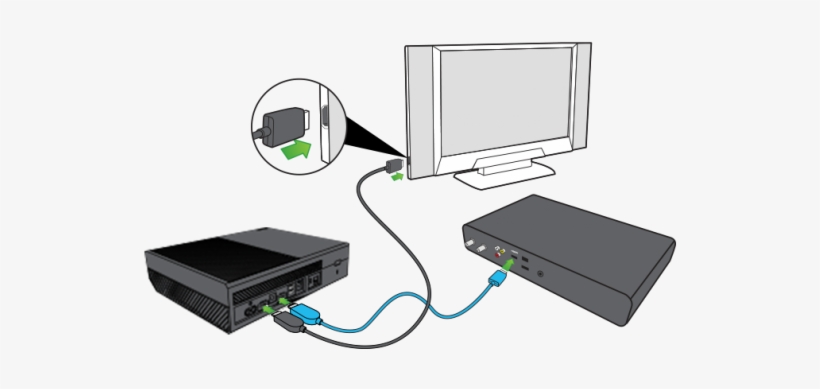 Для того чтобы поднять качество изображения, нужно зайти в настройки консоли и повысить необходимые параметры. Учтите, что если ограничения на качество картинки наложены типом используемого подключения, то улучшить таким образом качество изображения не удастся.
Для того чтобы поднять качество изображения, нужно зайти в настройки консоли и повысить необходимые параметры. Учтите, что если ограничения на качество картинки наложены типом используемого подключения, то улучшить таким образом качество изображения не удастся.
Выводы
Вы узнали все способы того, как подключить Xbox к телевизору. Изучите свою технику на предмет имеющихся разъемов и выберите наиболее оптимальный вариант. Надеемся приведенная информация поможет Вам осуществить подключение и наслаждаться работой Xbox.
на Ваш сайт.
Как подключить xbox к телевизору
15.11.2018
Сегодняшняя статья в техноблоге Funduk предназначена для тех, кто только купил игровую консоль от Microsoft — актуальную Xbox One или консоль прошлого поколения Xbox 360. В ней мы подробно расскажем о том, как соединить эти устройства с телевизором и получить при этом максимально высокое разрешение и качество изображения.
В ней мы подробно расскажем о том, как соединить эти устройства с телевизором и получить при этом максимально высокое разрешение и качество изображения.
И начнем мы с самой приятной новости: подсоединить консоль к телевизору или монитору – весьма просто, и использовать для этого вы можете несколько кабелей на свое усмотрение.
В частности, вам подойдут:
Единственный нюанс состоит в том, что для части соединений вам придется использовать адаптеры и переходники.
Как подключить xbox One к телевизору
На задней панели Xbox One есть два разъема HDMI, один из них используется для входящего сигнала, второй – для исходящего. Само собой, для подключения к телевизору нам нужен HDMI-OUT.
Несмотря на существенную разницу в мощности и возможностях консолей Xbox One и Xbox 360 (включая их модификации), соединение с дисплеями выглядит практически также, и порты у нее расположены точно так же.
То есть, описанные ниже способы соединения одинаково хорошо подходят и Xbox 360, и для Xbox One.
Подключаем Xbox с помощью кабеля HDMI
Это самый оптимальный и простой вариант, для которого вам понадобится всего один провод. Чаще всего он есть в комплекте с приставкой, что дополнительно упрощает задачу.
При этом по одному кабелю осуществляется передача и картинки, и звука, и управляющих сигналов. И все, что вам нужно сделать – воткнуть HDMI в свою консоль и в свой телевизор.
Помните, что при этом оба устройства должны быть выключены, а после выполнения соединения вам необходимо выбрать нужный источник сигнала, через кнопку «Source».
При использовании мониторов и телевизоров с поддержкой формата 4К вам также необходимо выставить некоторые настройки:
-
Нажмите кнопку X на вашей приставке;
-
Выберите в меню пункт Система> Настройки> Экран и звук> Видеовыход;
-
В разделе «Разрешение телевизора» укажите разрешение 4K UHD.
Подключаем Xbox с помощью кабеля HDMI — DVI-D
Второй способ соединения – при помощи переходника с коннекторами HDMI и DVI-D. Он также выполняет передачу данных в цифре, но только изображение. Звуковой сигнал по такому кабелю не проходит, поэтому для вывода звука вам придется использовать отдельный кабель и акустику с разъемом S/PDIF.
Как выполнить такое соединение:
-
Провод HDMI—DVI-D: консоль → провод → dvi у дисплея;
-
Переходник HDMI(папа)—DVI-D(мама) и провод DVI: консоль → адаптер → провод → дисплей;
-
Переходник HDMI(мама) — DVI-D(папа) и кабель HDMI: приставка → кабель → переходник → дисплей.
Подключаем Xbox с помощью композитного RCA кабеля
У этого варианта есть огромный недостаток – вы получаете аналоговое, низкое качество изображения с разрешением 480/576. Если этот параметр вас устраивает, делаем следующее:
Вставляем желтый штекер кабеля в желтый слот, белый и красный – в разъемы для передачи звука;
-
Противоположные концы соединяются с переходником;
-
При помощи HDMI кабеля подключаем приставку к адаптеру;
-
Переходник соединяем с портом usb (питание), при этом обязательно выбираем нужный стандарт PAL (576i) или NTSC(480i) и не забываем включить режим AV на телевизоре.
Соединение Xbox через компонентный кабель RGB (YPbPr + R/L)
Еще один доступный, пусть и не оптимальный вариант подключения. Главные его минусы – большое количество разъемов, способное напугать неопытного пользователя, а также немного размытое изображение с далекой от идеала цветовой гаммой.
Подключение через такой кабель выполняется следующим образом:
-
Зеленый, синий и красный коннекторы вставляем в соответствующие по цветам порты Y, Pb и Pr, а красный и белый – в разъемы R/L в телевизоре и конвертере;
-
Кабель HDMI подключается к консоли, другой конец устанавливаем в идентичный разъем на адаптере;
-
Не забудьте подключить конвертер к сети питания, а на телевизоре выбрать источник сигнала – в данном случае это YPbPr.
Подключение Xbox к монитору с помощью VGA
Этот вариант соединения стоит использовать только в том случае, если вам доступен только старый монитор без цифровых входов, либо аналогичный по возможностям телевизор. Аналоговое VGA соединение передает только картинку, причем в невысоком разрешении и с малым уровнем детализации.
Но если этот вариант вам все же подходит, делайте следующее:
-
К порту консоли подключаем провод hdmi;
-
На кабель вешаем переходник, на него — провод vga;
-
Финальная часть подключения – соединение кабеля VGA с соответствующим портом дисплея.
-
Для оптимизации картинки запустить автоматическую настройку изображения.
Подключение Xbox к экрану с помощью Scart
Ну и, наконец, последний доступный для этой консоли вариант соединения – через порт Scart, выполняется он следующим образом:
-
Кабель SCART подключается к разъемам ТВ и адаптера;
-
HDMI кабель подключаем в слоты на консоли и адаптере;
-
Обязательно включаем питание на конвертере;
-
Переводим дисплей в режим внешнего источника сигнала — AV.
В заключение хотим сказать, что, несмотря на обилие вариантов, наиболее оптимальным для Xbox способом является именно использования HDMI-кабеля. С ним, и только с ним вы сможете насладиться всеми преимуществами высокого разрешения картинки, качественным звуком и при этом избавите себя от проблем со множеством проводов.
На соединение через HDMI — DVI-D стоит обратить внимание тем, кто хочет создать у себя дома пространственный звук – таким образом вы сможете подключить многоканальную акустику, чтобы разнести ее элементы по всей комнате.
Что же касается прочих способов, их скорее можно считать дополнительными, подстраховочными. А потому использовать их мы рекомендуем только в том случае, если у вас нет иного варианта.
Как подключить Xbox 360 к телевизору
Подключить Xbox 360 к телевизору — довольно простой процесс, если у вас есть соответствующие кабели. Консоль поддерживает два разных типа кабелей: HDMI и A / V. Но не все модели Xbox 360 имеют более старый A / V-порт, и не все телевизоры имеют порт HDMI. Вот что вам нужно знать.
Информация в этой статье относится к Xbox 360 E, Xbox 360 S и оригинальной Xbox 360.
Перед началом работы поместите Xbox 360 в доступном и хорошо проветриваемом помещении, где нет пыли. Слишком много пыли может привести к перегреву консоли.
Решите, какой тип кабеля использовать
Хотя Xbox 360 S и оригинальный Xbox 360 могут использовать для подключения к телевизору либо аудио-видео кабели, либо HDMI, Xbox 360 E использует только HDMI. Проверьте, поддерживает ли ваш телевизор или монитор, чтобы определить, какой кабель вам нужен.
MicrosoftЕсли вы хотите подключить Xbox 360 к старому телевизору, у которого нет порта HDMI, используйте кабель Xbox 360 VGA HD AV. Если у вас телевизор с портом HDMI, используйте стандартный кабель HDMI для подключения консоли к телевизору. Посмотрите на заднюю часть Xbox и сбоку или сзади телевизора, чтобы увидеть, что нужно.
Как подключить кабель от Xbox 360 к телевизору
Теперь пришло время подключить соответствующий кабель от Xbox 360 к телевизору.
АмазонкаВот как подключить различные кабели к Xbox и телевизору:
- VGA HD AV : подключите больший конец к Xbox, а другой конец (VGA для видео и красно-белые кабели для аудио) — к телевизору. Совместите красный и белый кабели с красным и белым портами на телевизоре.
- HDMI : подключите оба конца к портам HDMI на Xbox и телевизоре. Аудио и видео передаются по одному кабелю.
- Композитный AV : подключите больший конец к Xbox, а остальные три кабеля к соответствующим цветным портам на телевизоре.
- Компонент HD AV : подключите большой разъем к Xbox, затем совместите красный / зеленый / синий видеокабели с одинаковыми цветами портов на телевизоре. Кроме того, подключите красный и белый аудиокабели от другого комплекта к тому же кабелю.
Не все телевизоры выглядят так, как показано выше. Старые модели имеют порты A / V, но не HDMI, а некоторые более новые могут не иметь опции VGA.
Оригинальная модель Xbox 360 имеет комбинированный компонентный / композитный кабель с переключателем на выбор между двумя. Более поздние модели Xbox 360 поставляются с композитным кабелем. Некоторые системы также поставляются с кабелем HDMI, который следует использовать, если у вас есть телевизор высокой четкости , поскольку он обеспечивает наилучшее разрешение и качество изображения.
MicrosoftВключите Xbox 360 и проверьте свои подключения
Когда все подключено, включая источник питания Xbox 360, включите консоль и телевизор и убедитесь, что аудио и видео работают правильно. Если вы не видите панель управления Xbox 360, проверьте соединения и убедитесь, что они находятся в нужных местах. Также убедитесь, что на телевизоре установлен правильный вход.
Если вы используете консоль впервые, подключите контроллер и пройдите процедуру настройки на экране.
Для сопряжения контроллера с Xbox 360
Для беспроводного контроллера, удерживайте кнопку Guide , чтобы включить его. Для проводного контроллера подключите его к USB-порту.
На контроллере нажмите и отпустите кнопку подключения .
На консоли нажмите и отпустите кнопку подключения .
После этого настройте свой профиль плеера, выберите настройки HDTV, если они доступны, и зарегистрируйтесь в службе Xbox Live .
Как запустить икс бокс 360 на телевизоре. Подключение и настройка
Приставка
Xbox 360 – это уже устаревшая модель приставки. Она впервые была презентована еще в 2005 году. Но все же, благодаря своей крутости, она до сих пор есть в домах некоторых игроков. Конкурентом для этой модели стала PlayStation 3. Версия от Microsoft в свое время обзавелась рядом функций, которые пригодились пользователям.
Так, благодаря Xbox 360 можно было играть через интернет, скачивать оттуда игры, демоверсии, музыку, ролики и пр. Популярность для приставки пришла так быстро, что уже через пять лет компания могла похвастаться высокими показателями продаж. К 2010 году было продано 42 миллиона моделей.
Параметры
Прежде чем узнать, как подключить Xbox 360 к телевизору, разберемся с техническими характеристиками консоли. Процессором в этой модели стал IBM Xenon с архитектурой PowerPC. Работает он на трех ядрах с частотой 3,2 ГГц. За графику отвечает Xenos от бывших ATI и нынешних AMD. Встроенной памяти всего 10 Мб. Оперативки на свое время было предостаточно – 512 Мб. Самым высоким разрешением был показатель в 1080p. Внутренняя память в зависимости от модификаций модели могла иметь от 20 до 500 Гб.
Как настроить телевизор для Xbox 360
Иногда, сразу после подключения, изображение на экране становится размытым, плохо видно текст, картинка становится очень маленькой, появляются большие черные полосы и т.д. Эту проблему можно решить всего за несколько секунд, поменяв разрешение экрана на Xbox 360 в настройках консоли. То же самое можно сделать и в настройках телевизора.
В наших мастерских производится прошивка Xbox 360 . Вы можете смело довериться многолетнему опыту наших специалистов. Звоните и записывайтесь!
Улучшить изображение на Xbox 360 также могут настройки цвета и яркости. Можно подключить Xbox 360 к монитору или телевизору, после чего запустить функцию автоматической калибровки экрана или установить значения отдельных параметров вручную.
Подключение
При покупке игровой консоли пользователь часто задается вопросом: можно ли подключить Xbox 360 к телевизору? Почему именно к телевизору, а не к монитору? Вообще первый вариант в разы популярнее, чем остальные. Телевизор дает ярче картинку, зачастую больше, контрастнее. У него лучше звук, особенно если есть подключение домашнего кинотеатра и хорошей акустики. Все это значительно влияет на максимальное погружение в геймплей.
Монитор менее популярен, хотя тоже используется геймерами. Не у всех покупателей дома стоит большой 50-дюймовый телевизор. У кого-то, возможно, дисплей компьютера в разы качественнее и больше.
Но поскольку именно вопрос о том, как подключить Xbox 360 к телевизору, самый популярный, мы дальше рассмотрим все существующие способы.
RCA (тюльпан)
Как подключить Xbox к старому телевизору? Помимо S-Video есть еще один вариант – «тюльпан». Интерфейс RCA крайне редко используется для подключения приставки. Это объясняется низким уровнем качества изображения – 360p. Поэтому если вы не знаете, как подключить Xbox One к телевизору, который был выпущен относительно недавно, то этот способ вам не подходит. RCA используется при подсоединении приставки к кинескопным приемникам.
Инструкция:
- Вставьте кабель в гнездо на консоли.
- Желтый штекер обеспечивает передачу видеосигнала, вставьте его в желтый вход на ТВ.
- Красный и белый штекеры передают звук. Их следует подсоединить к аналогичным по цвету портам на телевизоре.
Если ТВ-техника не поддерживает stereo-сигнал, тогда можете подключить только один из двух штекеров, отвечающих за передачу звука. Как поступить в ситуациях, когда телевизор не видит приставку? Вероятно причина в неправильном подключении. Проверьте все еще раз. Также проверьте исправность кабеля.
С помощью HDMI
Этот метод обычно всегда стоит самым первым. Он простой, поэтому популярный. Если у вас есть этот кабель – то ли в комплекте, то ли вы его отдельно купили, — вы сможете обеспечить максимальное качество изображения. Естественно, то, которое предполагает программная составляющая приставки. В нашем случае это 1920х1080.
Чтобы подключить консоль, нужно посмотреть на интерфейсную панель, убедиться, что на ней есть интерфейс для HDMI. На первых вариантах этой модели её нет, если у вас более поздние модификации, можете использовать этот способ. То же самое нужно проверить и на телевизоре.
Вообще, со всем этим никаких проблем не должно быть. Выключите телевизор, соедините его с приставкой с помощью данного кабеля. Если у вас неплохая модель ТВ, то он сразу должен определить устройство и показать это на экране. Если сразу синхронизация не удалась, понадобится ваше вмешательство.
Зайдите в меню телевизора, найдите пункт с указанием источника сигнала. Его нужно поменять со стандартного INPUT на используемый HDMI. После все точно будет работать.
SCART
Ещё один довольно распространённый способ подключения, для которого принято использовать кабель «RGB Scart Cable» (внешне немного отличается от обычного «СКАРТа»). Позволяет добиться высокого качества картинки (до 1080p).
Подключение производится довольно просто: отыщите необходимый разъём на консоли (для AV-разъёма кабеля) и «SCART IN» на телевизоре (для второго конца кабеля; имеет форму широкого прямоугольника с множеством контактов). В случае верного соединения приставки с телевизором, звук и изображение «перетекут» в него на высокой скорости и в отличном качестве.
С помощью компонентного входа
Если вдруг у вас не получается к телевизору подключить приставку Xbox 360, потому что на одном из устройств нет разъема HDMI, не расстраивайтесь. Впереди вас ждет еще несколько способов. Один из них – это подключение компонентным кабелем. Именно они чаще всего встречаются в современных телевизорах.
Кстати, этот интерфейс тоже позволяет передавать картинку с качеством 1080p. Еще одно преимущество – это наличие такого кабеля в моделях некоторых консолей. Хотя, если у вас его не было в коробке, можно будет докупить, стоимость его небольшая.
AV-разъем нужно установить в консоль, а с другой стороны подключиться к телевизору. Помните, что тут нужно устанавливать штекеры в правильном порядке. Белый и красный обычно отвечают за звук. Их мы подключаем к AV IN. Оставшиеся нужно устанавливать в зависимости от их цвета в разъемы телевизора.
S-Video
Чтобы подключить Xbox One к старому телевизору, используйте компонентный кабель. Сначала может показаться, что это самый сложный способ подключения консоли, но это не так. Главная трудность состоит в том, что будет задействовано много разных разъемов. Если неправильно подсоединить провода, то изображение не появится на экране ТВ.
Настроить LG или ТВ-технику от другого бренда не составит труда. При условии, что пользователь соблюдает инструкции. Кабель S-Video входит в базовую комплектацию игровой приставки Xbox 360. Поэтому дополнительно ничего покупать не придется. Необходимыми интерфейсами оснащены как старые, так и новые модели ТВ.
Пошаговая инструкция:
- Выберите на A/V разъеме положение, которое соответствует техническим параметрам ТВ-приемника (стандартное качество картинки или изображение в формате повышенной четкости HDTV). Если телевизор транслирует контент в 480p, тогда выберите положение TV.
- Вставляем штекеры в соответствующие по цвету разъемы, находящиеся на боковой или задней панели телевизора. Если используется ТВ с поддержкой качества высокой четкости, тогда штекер желтого цвета не подключаем. Когда используется обычное ТВ-устройство с изображением до 480p, подключите желтый, белый и красный штекеры.
- Второй конец провода нужно подсоединить к выходу, расположенному на игровой приставке. Он имеет соответствующую маркировку – A/V.
Если в силу какой-то из причин на экране ТВ-приемника картинка так и не появилась, тогда дополнительно проверьте правильность подключения штекеров.
Правильно соединенные штекеры позволят добиться высококачественного изображения – 1080p, но только на новых телевизорах. Также этот способ позволяет подключить игровую консоль к старому ТВ, у которого нет HDMI интерфейса.
С помощью SCART
Стоит понимать, что это не обычный СКАРТ-кабель, а немного отличающийся от него RGB Scart Cable. Этот вариант тоже поможет справиться вам с вопросом о том, как подключить Xbox 360 к телевизору Samsung. Он передает картинку в разрешении 1080p.
Вопросов в этом плане тоже не должно возникнуть. Просто на консоли находим уже знакомый AV-разъем, а на телевизоре — специальный SCART IN. В принципе, этот порт подписан, но если что, ищите небольшой прямоугольник с 20 отверстиями. При соединении устройств помните, что оба должны быть отключены от сети.
VGA
Этот кабель тоже не входит в базовую комплектацию консоли. Поэтому провод придется покупать дополнительно. Если телевизор не оснащен интерфейсом VGA, то подсоединить иксбокс можно с помощью переходника на тюльпан или Scart.
Если все необходимое есть, тогда подключить Xbox 360 к телевизору будет максимально просто. Подсоедините штекер кабеля к соответствующему разъему на приставке. Затем аналогичные действия проделайте уже с ТВ. Недостаток этого интерфейса заключается в том, что он позволяет передавать только картинку.
Чтобы настроить звук, используйте штекеры белого и красного цвета от кабеля RCA. Вставьте их максимально плотно в соответствующие порты. Иногда они отходят. Из-за этого возникают проблемы со звуком. Он может периодически пропадать.
Современные модели ТВ не оснащены VGA разъемом, но этот интерфейс можно найти на более ранних устройствах от компании Samsung и других популярных производителей.
С помощью VGA
VGA HD-AV-кабель для этих целей придется купить. Он редко когда встречается в комплектациях. Причем его не было ни в Xbox 360, ни в новой модели. Конечно, этот способ подойдет тем, кто не знает, как подключить Xbox 360 к телевизору LG, но нашел у себя кабель с этим интерфейсом.
Нет смысла дополнительно покупать этот провод. Может обнаружиться, что на телевизоре нет специального выхода для него. Тогда придется искать адаптер. Но если чудом оказалось, что все у вас есть, то действуйте по уже знакомой схеме: в консоль устанавливаем штекер A/V, а к телевизору присоединяемся через VGA.
Не забываем про еще два штекера, красного и белого цвета. Они отвечают за звук. Их тоже нужно присоединить к телевизору. Если вы заметили, что в игре нет звука, то, скорее всего, вы либо забыли установить эти штекеры, либо неправильно их вставили.
Подключение через HD AV кабель тюльпан
Хочется получить Full HD – тогда стоит подсоединить приставку через компонентный провод. Этот метод довольно сложен в обращении, но тут нет ничего не возможного. В чем главная трудность? Пожалуй, в обилие разъемов HD-AV кабеля. Однако если хорошенько разобраться, то нет ничего страшного.
Чтобы приконнектить устройство к ТВ, нужно:
- Выбрать исполнение комплекта. Это будет либо ТВ – для экранов, не дотягивающих до 480p, либо HDTV – для более современных и продвинутых девайсов.
- Исходя из цвета штекеров и гнезд ТВ, нужно вставить первые в соответствующие разъемы. Для старых приборов используется красный и белый, а также – желтый штекеры, но последний не применяется для новых ТВ с Hi-Tech разрешением.
- Осталось лишь подключить тюльпаны к консоли, где есть гнездо с соответствующей маркировкой.
Что отличает данный способ, от предыдущего? Возможность приконнектить приставку к старому ТВ-приемнику, что, безусловно, плюс. Качество сигнала при этом не хуже, и позволяет наслаждаться всеми красками и динамикой видеоигр.
С помощью композитного кабеля
Этот вариант подойдет для тех, кто не знает, как подключить Xbox 360 к телевизору устаревшей модели. Помните, что картинка будет в разы хуже. Обычно разрешение через такое подключение не превышает 360p. Поэтому, естественно, на 30-50-дюймовых телевизорах изображение будет выглядеть ужасно. А вот на стареньких моделях можно поиграть. Вряд ли это принесет удовольствие настоящим геймерам, но для тех, кто хочет опробовать приставку, сойдет.
Подключать этот кабель просто. Достаточно его широкую часть вставить в приставку, а три штекера установить в телевизор. Причем желтый подходит соответствующему разъему, а белый и красный рассчитаны на звуковые отверстия. Если у телевизора нет стереозвука, тогда можно установить либо красный, либо белый.
Использование VGA-интерфейса
Подключение с применением VGA HD-AV-кабеля, скорее всего, потребует приобретения последнего в магазине, поскольку он не входит в комплект поставки 360-й модели, как и отсутствует в комплекте к xbox one.
В случае отсутствия на мониторе входа формата VGA проблема решается покупкой адаптера. Когда все необходимое есть в наличии, подключить xbox к телевизору будет просто.
Во-первых, необходимо присоединить провод к приставке. Это делается через уже знакомый порт A/V. Во-вторых, VGA-штекер вставляется в соответствующий вход на устройстве вывода.
После этого, в гнезда для аудио (белого и красного цвета) плотно крепятся провода для передачи звука. Если возникли проблемы с изображением или звуком, стоит проверить плотность прилегания соединений. В итоге такое подключение xbox 360 к телевизору должно обеспечить картинку высокого разрешения.
С помощью S-video
Этот вариант вряд ли понадобится кому-то в 2021 году. Но если вы все-таки именно такой пользователь, со старой версией Xbox 360 и среднего качества телевизором, есть и для вас способ. Этот разъем обычно есть на любой видеотехнике. Он не обеспечивает высококачественную передачу сигнала. С него можно получить 480p. Единственное преимущество этого интерфейса – его надежность.
Для подключения достаточно установить провод в AV-разъем, для второго конца на телевизоре найти порт S-video. Тут тоже есть «тюльпаны» для обеспечения звука.
Как подключить Xbox One к монитору или телевизору
Чтобы подключить Xbox One к монитору или телевизору, распакуйте бесплатный кабель HDMI, поставляемый с консолью. Если монитор или телевизор имеют встроенный порт HMDI, просто подключите один конец к порту HDMI на Xbox One.
Затем подключите другой конец к порту HDMI на мониторе. Мониторы должны начать работать немедленно, но для работы телевизоров может потребоваться включить входные каналы. Способ подклюения телевизора зависит от его марки и модели. Если вы не знаете, как это сделать, обратитесь к руководству, прилагаемому к телевизору.
Некоторые настройки сложнее. Если вы обнаружите, что Xbox One S не выводит 4K на ваш телевизор или что-то мешает дисплею работать правильно, вам нужно открыть приложение Настройки на консоли. Для этого нажмите светящийся логотип Xbox на геймпаде, чтобы открыть Xbox Guide. Почитайте о том, как исправить проблемы Xbox One X 4K.
- Затем перейдите к панели Параметры, с правой стороны.
- Выберите Все Настройки.
- Теперь выберите Изображение и звук в меню в левой части экрана.
Меню видеовыхода позволяет определить разрешение монитора или телевизора Xbox One и частоту его обновления.
Вы также можете переключать границы в некоторых приложениях, загруженных на Xbox One. Меню Расширенные настройки 4K TV поможет с устранением проблем с 4K-видео.
Как подключить иксбокс к ноутбуку через hdmi
Как легко извлекать текст из изображений и видео на Mac
Подключение по кабелю
Один из самых распространенных, и при этом легких способов подключения Икс Бокс к ПК или ноутбуку — с помощью сетевого кабеля. Для использования такого метода, лучше иметь две сетевые платы для того, чтобы одна работала с приставкой, а другая в это время была подключена к интернету.
Если есть только одна сетевая карта, то интернет не будет работать, пока консоль синхронизируется с ПК. Также нужен специальный сетевой кабель — он предоставляется в комплекте с консолью. Если дома его не оказалось по каким-то причинам, то можно купить сетевой кабель в магазине.
Процесс подключения
Подключить приставку довольно просто, инструкция понадобится только первые несколько раз, а дальше процесс запомнится. Для синхронизации требуется сделать следующее:
- Нужно соединить приставку и компьютер/ноутбук с помощью сетевого кабеля, вставив его в соответствующие разъемы.
- Далее нужно включить игровую консоль и включить интернет на компьютере (если есть две сетевых карты, в ином случае можно обойтись и без интернета).
- Следующее действие — включение Xbox Live, выбор пункта «Automatic». После этого консоль самостоятельно найдет ПК и синхронизируется с ним.
- Запускаем на компьютере Windows media center и нажимаем там пункт «настройки», после чего выбираем «Подключение развлекательной системы» и «Поиск».
- Через некоторое время Xbox выдаст пароль, который необходимо ввести в media center.
Выполнив указанные действия, можно перебрасывать файлы на приставку, и наоборот. Таким образом получится установить на консоль игры, не покупая диски. Также можно смотреть с телевизора фильмы, просто подключив консоль и сбросив фильм на жесткий диск Xbox.
Настройки ноутбука и компьютера
Если по каким-то причинам синхронизация не удалась, нужно еще раз проверить, правильно ли настроен ПК. В первую очередь стоит посмотреть, актуальна ли версия Windows. Желательно, чтобы система была лицензионной и версия Windows — 7, 8, 8.1 или 10. Нужно установить все драйвера.
Частая причина неполадок — неправильная настройка сети ноутбука. Заходим в «Панель управления», оттуда — в «Центр управления сетями и общим доступом». В своем сетевом профиле проверяем такие разрешения:
- наличие автонастройки;
- разрешение обнаружения ПК в сети;
- совместный доступ к устройствам и информации.
Если что-то из этих пунктов не работало, то возможно, что в этом причина того, что приставка не подключалась к компьютеру.
Настройка консоли Xbox 360
Иногда неполадки случаются из-за неправильного управления самой консолью
Здесь важно проверить и правильно выставить все настройки, тогда подключиться получиться
Обратите внимание на то, что должна быть активирована функция «PlayTo». Сделать это можно в «Системных параметрах», для этого выбираем список подключенных устройств и отмечаем пункт «Воспроизведение на устройстве»
Подключение геймпада Xbox One к ПК
Многие владельцы приставок Xbox последнего поколения часто переключаются на компьютер в качестве игровой платформы, и желают использовать для игры привычный контроллер. Сегодня мы расскажем вам, как подключать геймпад от этой приставки к ПК или ноутбуку.
Соединения контроллера с ПК
Геймпад от Xbox One существует в двух вариантах – проводной и беспроводной. Отличить их можно по внешнему виду – верхняя передняя часть проводного варианта чёрная, тогда как у Wireless-контроллера эта зона белого цвета. Беспроводной девайс, к слову, может подключаться как проводным методом, так и по Bluetooth.
Способ 1: Проводное подключение
Проводное соединение геймпада для всех поддерживаемых вариантов Виндовс производится элементарно.
- Вставьте кабель в свободный USB-порт вашего компьютера.
- Другой конец кабеля вставьте в разъём microUSB на корпусе контроллера.
- Подождите немного, пока система определит устройство. Обычно никаких дополнительных действий при этом не требуется на всех версиях операционной системы. Ранее для подключения геймпада на Windows 7 и 8 требовалось отдельно загружать драйвера, но сейчас они скачиваются автоматически через «Центра обновления».
- Запускайте игру, поддерживающую это устройство ввода, и проверяйте работоспособность – девайс скорее всего будет функционировать без проблем.
Способ 2: Беспроводное подключение
Этот вариант несколько сложнее в силу особенностей работы контроллера. Дело в том, что подключение рассматриваемого геймпада по Bluetooth предполагает использование отдельного аксессуара под названием Xbox Wireless Adapter, который выглядит следующим образом:
Конечно, можно подключать джойстик и так, через встроенный приёмник ноутбука или сторонний гаджет для настольного ПК, но в этом случае не заработает функция подключения гарнитуры к девайсу. Однако без фирменного адаптера не обойтись, если желаете использовать беспроводные возможности на Виндовс 7 и 8.
- Первым делом убедитесь, что на компьютере включён Bluetooth. На настольном компьютере перед этим подключите адаптер в разъём USB. Подробнее: Как включить Bluetooth на Windows 7, Windows 8, Windows 10
- Далее переходите к геймпаду. Проверьте, есть ли в нём аккумуляторы и заряжены ли они, затем нажмите большую кнопку Xbox вверху контроллера.
Затем найдите спереди кнопку сопряжения – она расположена на панели между курками девайса – нажмите её и подержите несколько секунд, пока кнопка Xbox не начнёт быстро моргать.
На «десятке» в панели устройств выберите «Добавить устройство Bluetooth»
На Windows 7 воспользуйтесь ссылкой «Добавить устройство».
На Windows 10 выберите опцию «Bluetooth», если подключаете геймпад напрямую, или «Другие», если задействуется адаптер.
На «семёрке» устройство должно появиться в окошке подключаемых девайсов.
Когда индикатор на кнопке Xbox засветится ровным светом, это означает, что устройство сопряжено успешно, и его можно использовать для игры.
Решение некоторых проблем
Компьютер не распознаёт геймпад Самая распространённая проблема. Как показывает практика, возникает по множеству причин, начиная от проблем с соединением и заканчивая аппаратными неисправностями. Попробуйте выполнить следующие действия:
- При проводном подключении попробуйте установить кабель в другой разъём, заведомо рабочий. Также имеет смысл проверить кабель.
- При беспроводном соединении стоит удалить устройство и провести процедуру сопряжения заново. Если используется адаптер, переподключите его. Также убедитесь, что Блютуз включён и активен.
- Перезапустите контроллер: зажмите кнопку Xbox на 6-7 секунд и отпустите, затем включите девайс повторным одиночным нажатием этой кнопки.
Если указанные действия не помогают, проблема скорее всего носит аппаратный характер.
Геймпад подключён успешно, но не работает Такого рода сбой возникает относительно редко, и справиться с ним можно установкой нового соединения. В случае беспроводного подключения возможной причиной являются помехи (например, от Wi-Fi или другого Bluetooth-устройства), поэтому убедитесь, что используете контроллер вдали от подобных источников. Также не исключено, что игра или приложение, где вы хотите использовать геймпад, попросту им не поддерживается.
Заключение
Процедура подключения геймпада от Xbox One несложная, но его возможности зависят как от версии используемой ОС, так и от самого типа соединения.Мы рады, что смогли помочь Вам в решении проблемы. Опишите, что у вас не получилось. Наши специалисты постараются ответить максимально быстро.
Ардха Бхуджангасана (или поза сфинкса)
Как используется SCART
Этот переходник покупается отдельно. Однако преимущества у такого метода серьезные: во-первых, совершить ошибку в подсоединении практически невозможно, а во-вторых – процесс крайне прост. Это великолепный вариант подсоединения консоли к старой технике.
Инструкция по подключению Scart:
- Необходимо выключить оборудование.
- Вставить один разъем единственного кабеля, передающего и картинку, и звук в нужный вход на ТВ-приемнике.
- Включить приборы, после чего все моментально заработает без всякой настройки.
Этот формат поддерживают и новые, и старые телевизионные приборы, а также аппаратура с кинескопом. Передача видеосигнала будет на приличном уровне. А вставить что-то неправильно попросту невозможно.
Подключение Xbox 360 напрямую к компьютеру с помощью патчкорда
Если у вас не имеется роутера, нет к нему доступа, или все порты для подключения заняты, тогда вам придется прибегнуть именно к этому способу.
Для того чтобы иметь доступ к интернету и одновременно обмениваться данными с консолью (Xbox 360/one) вам желательно установить дополнительную сетевую карту в компьютер. Если такой возможности нет, тогда придется жертвовать доступом к интернету и подключать игровую приставку к компьютеру патчкордом вместо провода, по которому вы получаете доступ к сети Интернет.
Каким образом необходимо произвести подключение?
Первым делом возьмите патчкорд и вставьте один конец в LAN-порт приставки, а второй в LAN-порт компьютера или ноутбука (порт в который ранее был вставлен провод интернета). После того как вы произвели соединение проводом двух устройств, необходимо произвести настройки сети, чтобы они могли видеть друг друга.
Инструкция настройки консоли Xbox:
- Заходим в сетевые настройки на консоли Xbox. Для этого нажимаем на центральную кнопку джойстика (на которой расположен логотип Xbox), после этого необходимо зажать кнопку «RB» и не отпуская её в отрывшемся меню выбрать «пункт подтверждения выхода», для этого нажать клавишу «A».
- Теперь перед вами должен открыться интерфейс приставки, в котором необходимо открыть меню «Параметры системы», далее выбрать «Параметры сети», и перейти в «Настройки сети».
- В открывшемся окне переходим во вкладку «Основные настройки». Тут нам необходимо ввести параметры сети вручную. ip- адрес: 10.0.0.2 маска подсети: 255.0.0.0 поле «шлюз» можно не трогать.
- Сохраняем настройки. Таким образом мы подготовили консоль для подключения к компьютеру.
Инструкция настройки компьютера:
- Запускаем компьютер, в нём тоже необходимо произвести настройки подключения.
- Нажимаем сочетание клавиш Win+R, в открывшемся поле «Выполнить», вводим команду «control» и нажимаем «Enter».
- Откроется «Панель управления». Первым делом проверьте параметры просмотра, для этого нажмите на пункт «Просмотр:», который расположен в верхнем правом углу данного окна и выберите «Мелкие значки».
- Далее найдите раздел «Центр управления сетями и общим доступом» и откройте его.
- В открывшемся окне перейдите в раздел «Изменение параметров адаптера», который расположен в левой части окна.
- В открывшемся окне нажмите правой кнопкой мыши на ваш адаптер в который подключена консоль, и в выпавшем меню выберите пункт «Свойства». Далее перейдите в раздел «IP версии 4 (TCP/IPv4)».
- В окне свойств отметьте пункт «Использовать следующий IP-адрес:». В активных полях введите следующие данные: ip- адрес: 10.0.0.1 маска подсети: 255.0.0.0 поле «шлюз» можно не трогать.
- Готово. Таким образом вы настроили подключение между устройствами
Последнее что необходимо сделать, для того, чтобы вы смогли увидеть данные на жестком диске приставки и производить загрузку и выгрузку файлов с консоли – это подключить сетевой диск в вашем компьютере.
Теперь данная папка будет доступна в окне «Мой компьютер» в разделе «Сетевые расположения».
Дополнительная информация по теме
Описание как искать изображения, картинки в поисковых системах и как нынче ими манипулируют SEO специалисты
Вступительное слово о поиске информации в Интернет, об основных методах и способах поиска
История о том, как спасали канадский интернет от нашествия запрещающих законов, типа WIPO
Описание как производится непосредственный поиск файлов во всемирной сети Интернет
Как подключить через сеть?
- Включите технику к источнику питания. Обеспечьте соединение с Интернетом при помощи кабеля или Wi-Fi роутера, проверьте наличие сигнала.
- На компьютере зайдите в меню «пуск» нажатием клавиши или значка в левом нижнем углу экрана.
- Перейдите в настройки и параметры сетевого подключения, выберите возможность распознавания компьютера на всех подключенных устройствах.
- При помощи центральной кнопки джойстика зайдите в параметры консоли. Зайдите в пункт «сетевое подключение», выберите строку с названием ноутбука. Затем «воспроизведение на устройстве» для выведения изображения и звука через компьютер.
- Отрегулируйте основные показатели работы, качества и частоты смены картинки.
- После этого сохраните внесённые изменения и перезагрузите систему, чтобы приступить к игровому процессу и воспользоваться дополнительными возможностями.
Выполните все действия по плану, после этого можно выводить изображение на экран монитора и открывать различные игры. Помимо этого, с помощью основного экрана вы сможете изменять параметры, регулировать основные показатели изображения и звука, а также управлять игровым процессом. Комфортный режим можно обеспечить при использовании высокоскоростного Интернета при частоте 5Ггц. Чем больше частота, тем меньше будет помех и зависания программы.
Для удобства сопряжения при повторном включении сохраните консоль в памяти системы, это обеспечит автоматическое сопряжение.
С помощью SCART
Стоит понимать, что это не обычный СКАРТ-кабель, а немного отличающийся от него RGB Scart Cable. Этот вариант тоже поможет справиться вам с вопросом о том, как подключить Xbox 360 к телевизору Samsung. Он передает картинку в разрешении 1080p.
Вопросов в этом плане тоже не должно возникнуть. Просто на консоли находим уже знакомый AV-разъем, а на телевизоре — специальный SCART IN. В принципе, этот порт подписан, но если что, ищите небольшой прямоугольник с 20 отверстиями. При соединении устройств помните, что оба должны быть отключены от сети.
Возможности новой игровой консоли Xbox 360
Xbox 360 без сомнений является ярким представителем устройств, использующих самые последние достижения компьютерного мира. Взяв все лучшее из предшественницы, Xbox 360 составляет серьезную конкуренцию для консолей седьмого поколения. Благодаря сервису Xbox Live, функционал новой приставки просто поражает. Вот основные возможности консоли:
- можно играть через интернет;
- есть возможность скачивать игры;
- можно скачивать и слушать музыку;
- скачивать и смотреть некоторые форматы видео.
Теперь разберемся каким образом подключается консоль к сети Интернет и компьютеру.
Как подключить к Интернет Xbox 360
Сначала стоит разобраться каким именно образом можно сделать подключение консоли к сети Интернет и ЭВМ. Если подключение к Интернет прямое, то главная роль отводится МАС адресу компьютера. Сначала нужно проверить подключение к сети при выключенном компьютере. Если оно присутствует, то наверняка можно подключить приставку к Интернет. Посмотрите на свойства своего сетевого подключения. Отсюда нужно записать физический адрес вашего лэптопа. Всю эту информацию нужно будет вписать в сетевые настройки приставки. Тогда игровая приставка получит доступ к сети Интернет через провайдера, с которым у вас заключен договор.
Подключение игровой консоли к ПЭВМ
Самым простым и легким способом подключения консоли к ЭВМ и Интернету, является подключение через маршрутизатор. Благодаря такому подключению вам не будет нужды постоянно переключать кабель Интернета от консоли к компьютеру и обратно. Основная задача при таком подключении — суметь правильно настроить роутер. Причем будет очень неплохо, если роутер будет иметь больше одного сетевого выхода. Если ваш роутер имеет несколько выходов, то никаких проблем быть не должно. Приставка просто подключается к одному из выходов роутера. А роутер для того и предназначен, чтобы распределять трафик между пользователями Интернета, которые к нему подключены. Таким образом, можно в одно и то же время играть через Интернет, и пользоваться компьютером, имеющим выход в Интернет. Но, если у модели роутера лишь одно сетевое гнездо, тогда к нему подключается консоль с помощью шнура. Причем тогда нужно вводить пароль и логин подключения.
Какие же еще есть способы подключения консоли Xbox 360 к всемирной сети? Например, игровую приставку можно подключать к компьютеру с помощью обычной сетевой карты. Перед подключением приставки, нужно учесть некоторые немаловажные моменты. При подключении консоли к компьютеру, последний должен иметь две сетевых карты — одну для консоли, а вторую для выхода в Интернет. Xbox 360 комплектуется для этого сетевым кабелем. Если же компьютер не подключен к всемирной паутине, то его сетевая карта свободна и к ней можно подключить приставку. А в случае, когда компьютер все же подключен к сети, то придется приобретать вторую сетевую карту.
После соединения приставки с ЭВМ с помощью сетевого кабеля, потребуется настроить несколько параметров. В папке «Сетевые подключения» нужно найти то подключение, которое отвечает за «сетевуху» и к которой подключена приставка. И, чтобы не путаться в дальнейшем, стоит переименовать данное подключение по своему усмотрению.
Чтобы отредактировать настройки самого подключения приставки, откройте «Свойства сетевого подключения». Здесь можно изменить протокол подключения, а также свойства — IP-адрес и Маску подсети. Настройки в самой приставке тоже регулируются изменением Маски подсети и IP-адреса. Закончив эти действия, подключение Xbox 360 к вычислительной машине должно быть благополучно завершено.
Если планируется работа над разнообразными файлами медиа на ноутбуке, то рекомендуется воспользоваться программами, которые работают с серверами медиа. К примеру, можно использовать программы Nero или WM Player.
Какие проблемы могут возникнуть при подключении консоли к компьютеру и Интернет
Файервол, установленный на компьютере, может мешать подключить игровую приставку к всемирной сети Интернет. Поэтому, чтобы проблем с подключением из-за него не возникало, стоит его отключить. Или же, если вам совсем не хочется отключать файервол, то нужно его настроить так, чтобы он разрешал доступ для внешних запросов с подключенной приставкой.
Игровая приставка Xbox 360 за довольно короткий срок стала популярной не только среди молодежи, но и среди более старшего и опытного поколения игроков. Игры, которые разрабатывают для данной приставки, превосходят даже самые смелые надежды и ожидания
Потому немаловажной является роль сетевого подключения к домашнему компьютеру и сети Интернет. Ведь именно благодаря такому подключению обновляется контент
HDMI – нет ничего проще!
Все что нужно сделать:
- Выключить всю аппаратуру (рекомендуется вытащить вилку из розетки).
- Снять пластиковые заглушки с кабеля.
- Вставить провод в соответствующий порт на задних панелях техники. Подключается все это не сложнее, чем джойстик.
- Остается включить оба устройства, и сразу же должен появиться сигнал. Если не заработало — Необходимо телевизионным пультом (кнопка Sourse) переключить источник изображения.
Что насчет качества? Оно высокое – HDMI провод позволяет передать всю палитру и скорость изображения и звука. По крайней мере, так происходит обычно, с достаточно современным ТВ. Однозначный плюс в том, что ничего не нужно настраивать с помощью пульта или геймпада, все прекрасно работает и так.
Подключите ваш беспроводной приемник
Этот раздел относится только к тем с беспроводными контроллерами. Если у вас есть проводной контроллер Xbox 360, перейдите прямо к разделу «Установка программного обеспечения».
Для тех из вас, у кого есть беспроводные контроллеры Xbox 360, подключиться к ПК не так просто, как просто подключить устройство. Прежде всего, вам необходимо приобрести подходящий приемник, а затем запустить соответствующий мастер настройки.
Если у вас еще нет получателя, он обычно стоит от 10 до 20 долларов. Официальная версия Microsoft будет стоить немного дороже, но есть много сторонних версий, которые работают отлично.
После покупки беспроводного приемника подключите его к совместимому USB-порту компьютера (см. Рисунок A ниже). После подключения на ресивере появится зеленый индикатор, указывающий, что устройство работает правильно.
Установить программное обеспечение
Чтобы беспроводная игровая приставка и беспроводной контроллер Xbox 360 правильно синхронизировались друг с другом, пользователи должны загрузить необходимое программное обеспечение через веб-сайт Microsoft или прилагаемый установочный диск, прилагаемый к их приемнику.
Если у вас есть вышеупомянутый установочный компакт-диск (возможно, нет, но это возможно), вставьте его в основной оптический дисковод вашего ПК и следуйте инструкциям на экране. Возможно, вам придется перезагрузить компьютер. Если нет, вы можете скачать ссылку Xbox 360 Wireless Controller для Windows; если это проводной, выберите Xbox 360 Controller для Windows. Выберите, какую версию Microsoft Windows вы используете – драйверы Windows 7 будут работать для Windows 8 и Windows 10 – выберите язык операционной системы и нажмите «Загрузить».
Как только появится экран загрузки, нажмите «Запустить» и дайте программе установки аксессуаров Xbox 360 установить необходимые файлы. Опять же, вам может потребоваться перезагрузить компьютер после завершения установки.
Подключение через HD AV кабель тюльпан
Хочется получить Full HD – тогда стоит подсоединить приставку через компонентный провод. Этот метод довольно сложен в обращении, но тут нет ничего не возможного. В чем главная трудность? Пожалуй, в обилие разъемов HD-AV кабеля. Однако если хорошенько разобраться, то нет ничего страшного.
Чтобы приконнектить устройство к ТВ, нужно:
- Выбрать исполнение комплекта. Это будет либо ТВ – для экранов, не дотягивающих до 480p, либо HDTV – для более современных и продвинутых девайсов.
- Исходя из цвета штекеров и гнезд ТВ, нужно вставить первые в соответствующие разъемы. Для старых приборов используется красный и белый, а также – желтый штекеры, но последний не применяется для новых ТВ с Hi-Tech разрешением.
- Осталось лишь подключить тюльпаны к консоли, где есть гнездо с соответствующей маркировкой.
Как увеличить исходящую скорость?
О том, какая должна быть скорость интернета на выходе, стоит
уточнить у провайдера на этапе заключения договора. Именно он влияет на этот
показатель. Самостоятельно увеличить или уменьшить значение пользователь не
может.
Важно отметить, что негативно на скорость загрузки и
выгрузки влияют некоторые расширения браузера. Например, VPN, ADBlock
Если их отключить результат будет намного выше.
Повышение исходящей скорости должно обязательно
оговариваться с провайдером. Не всегда есть техническая возможность — это
сделать. Связано это с типом интернет-соединения. Например, какое-то время для ADSL максимум
скорости не доходил даже до 1Мб/с. С развитием оптоволоконного соединения такая
проблема стала менее выраженно. Однако некоторые провайдеры продолжают её занижать.
В некоторых случаях это связано с разрывами кабеля. В любом случае – нужно
обращаться к своему провайдеру. Или же искать другого поставщика интернета.
Как подключить через кабель?
Для начала разберемся в проводном способе сопряжения. Он появился гораздо раньше, поэтому обеспечивает надёжное подключение и подходит под различные типы устройств. Однако из-за большого разнообразия разъёмов и типов используемых проводов бывает сложно подобрать подходящие элементы. В некоторых случаях потребуется приобрести специальный переходник, обеспечивающий правильное сопряжение.
Чтобы правильно все подсоединить, прочитайте инструкцию и сделайте все манипуляции по следующему плану:
- Для начала включите устройства в источник питания. На ноутбуке откройте основной рабочий стол в пользовательском режиме.
- После этого выполните соединение техники. Заранее посмотрите разъёмы для входа и выхода изображения на консоли и компьютере, приобретите соответствующие провода или адаптеры к ним. Чаще всего используется разъём HDMI или DVI для сопряжения с монитором. Аккуратно вставьте кабель в соответствующие гнёзда.
- После этого система должна выдать информацию о новом подключённом оборудовании. Если этого не произошло, перейдите через основное меню в раздел «мой компьютер». В данной категории найдите название вашей консоли.
- При необходимости установите специальное приложение для ноутбука «XBOX», которое будет распознавать консоль. Также выставите в параметрах автоматическое обнаружение нового оборудования.
- При наличии встроенных колонок звук будет передаваться через них, в таком случае стоит настроить выведение звука через основные динамики. Если же ваша модель не оснащена колонками, игра будет активирована без звукового сопровождения.
Что необходимо для коннекта?
Чтобы подсоединить консоль к ПК, понадобится вай-фай роутер и провод – патч-корд. Данный кабель вы можете приобрести в любом компьютерном магазине. Соединить два устройства получится и без роутера, но в этом случае и приставка, и компьютер будут без интернета всё время, пока вы перекидываете файл с ПК на Xbox.
Другой возможный вариант – это установка в компьютер второй сетевой карты. При таком решении одна карта будет использоваться для интернета, а с помощью другой будет осуществляться коннект между Xbox и ПК.
Если в модели игровой приставки есть Wi-Fi модуль, то вы сможете подсоединить её к ПК без кабелей. Однако данный способ не отличается практичностью: по Wi-Fi передача информации осуществляется медленнее, чем по LAN. В связи с этим советуем вам всё же использовать патч-корд. Для соединения игровой консоли и ПК нужно соответствующим образом настроить и приставку, и компьютер.
Подключаем Xbox при помощи Wi-Fi
Этот способ достаточно прост, поэтому никаких существенных проблем у вас возникнуть не должно. В последних версиях Xbox 360 уже установлен Wi-Fi-модуль. Во многих ноутбуках беспроводной адаптер уже встроен, в то время как владельцы ПК могут купить его отдельно.
Чтобы подключить игровую приставку к персональному компьютеру, оба устройства необходимо включить. Чтобы свести к минимуму возникновение проблем, лучше отключить сетевую карту. Это необходимое ещё и для того, чтобы уже имеющиеся настройки не сбились. В этом вам поможет «Диспетчер устройств».
Создаём беспроводную сеть
Зайдя в «Панель управления», нужно выбрать «Центр управления сетями и общим доступом». Выбираем пункт «Добавить» => «Создать сеть» (Компьютер — Компьютер). Следуя появляющимся инструкциям, вы добьётесь того, что на Xbox 360 будет обнаружена как только что созданная сеть. Проверяем подключение приставки с компьютером. При положительном результате устанавливаем галочку на частое размещение. И последнее, что нужно сделать, так это протестировать подключение с online-сервисом Xbox Live.
Извлечение жесткого диска Xbox 360
Перед подключением жесткого диска к ПК вы должны удалить его с Xbox 360. Были выпущены три модели Xbox 360:
- Оригинальный Xbox 360 (2005)
- Xbox 360 S (2010)
- Xbox 360 E (2013)
Каждый требует различного набора шагов для извлечения жесткого диска
Прежде чем продолжить, убедитесь, что консоль Xbox 360 выключена и устройство отключено от сети.
Извлеките жесткий диск из Xbox 360 Original
узнать больше.
На оригинальной Xbox 360 жесткий диск подключается сбоку (или сверху, если вы держите консоль в вертикальном положении). Он размещен в герметичном корпусе, предназначенном для соответствия форме Xbox 360 в профиль.
Для продолжения извлеките корпус, нажав кнопку разблокировки.
Если вы планируете получить доступ к жесткому диску с помощью кабеля передачи, подключите его к видному черному штекеру. Чтобы открыть диск, переверните его и удалите печать Microsoft.
Имейте в виду, что это аннулирует все и любые гарантии, которые вы оставили на жестком диске вашего Xbox 360. Если он сломается после процедуры, вам придется купить новый.
Не беспокойтесь слишком сильно, однако гарантия на консоль Xbox 360 останется без изменений.
Ищите четыре видимых винта (один был под уплотнением) – удалите их с помощью отвертки TORX T-6.
После этого аккуратно снимите верх. Вам может понадобиться пластиковый нож или гитара, чтобы помочь.
Не тяните слишком сильно, просто начните с закругленной стороны и медленно открывайте его. Квадратный конец тоже должен уступить, в конце.
Внутри вы найдете еще четыре винта TORX. Используйте Т-10 на этот раз.
После того, как вы удалили их, снимите тонкую металлическую крышку, чтобы открыть 2,5-дюймовый жесткий диск.
Отключите кабель, затем поднимите диск, чтобы вытащить его из корпуса.
(Возможно, вам придется сначала поднять диск, чтобы освободить место для извлечения кабеля.)
Извлеките жесткий диск из Xbox 360 S
С Xbox 360 S. все проще. Расположив консоль горизонтально, лицом к себе, найдите крышку жесткого диска с правой стороны. Вы найдете его в задней части консоли.
Сдвиньте фиксатор на себя, открывая крышку жесткого диска, как и вы.
Извлеките жесткий диск, потянув за язычок.
После извлечения диска не забудьте закрыть крышку.
Извлечь жесткий диск из Xbox 360 E
Для Xbox 360 E удаление жесткого диска почти так же просто.
Опять же, когда консоль расположена горизонтально и обращена к вам, найдите защелку крышки жесткого диска справа.
На этот раз релиз скользит по диагонали, вниз и к вам. Одновременно откройте дверцу жесткого диска.
Еще раз потяните за язычок, чтобы извлечь жесткий диск.
Выбираем кисть
Понятие термина «общественный тартюфизм» по З. Фрейду
Основатель психоанализа – З. Фрейд — выражал мнение, что «… социум вынуждает и подталкивает индивида к филистерству или тартюфизму». Он трактовал его, как то, что лицемерие – это следствие состояния неуверенности и изменчивости общества, которое само налагает запрет на осуждение подобных ситуаций, требуя от всех своих членов соответствия завышенной планки идеала, не учитывая индивидуальные возможности конкретной личности. Следует учитывать, что прибегая к лукавству, человек осуществляет невосполнимую для себя жертву, следствием которой становится неискренность, служащая инструментом восстановления психологического ресурса.
Рекомендации о том, как следует реагировать на встречающееся лукавство
Люди, сталкиваясь с неискренностью себе подобных индивидов в социуме, реагируют на это излишне эмоционально.
Следует отметить, что в таких случаях добиться правды от неискреннего человека невозможно. Делать это — эмоционально истощать только себя. Неискренность или искренность человека зависит только от него самого.
Сталкиваясь с человеком лицемерным и лицемерием, практикующее психологи советуют индивиду действовать по нижеприведенному пошаговому плану.
Зная, что человеку свойственна неискренность, нужно не показывать ему, что об этом известно и «он разоблачён»
Важно понять, какие действия привели к лукавству со стороны партнёра? Как и когда (после какого события это произошло)? Возможно, партнёр почувствовал себя уязвимым в межличностных отношениях и таким образом выстраивает свою «защиту». Тактика общения со лжецом должна включать быть четкой и последовательной, но не стоит забывать, о том, что человек ведет себя так оп каким-то причинам
Подключение при помощи сетевой карты. Что для этого нужно
Для того чтобы подключить игровую консоль к ПК, необходимо иметь не менее двух сетевых карт. Каждая из них должна быть готова к работе с установленными драйверами на персональном компьютере. На задней панели Xbox 360 присутствует интерфейс сетевой карты. Он полностью аналогичен тем, которые имеются на сетевых картах компьютера. Чтобы соединить устройства между собой, необходимо использовать тот кабель, который идёт в комплекте с игровой приставкой.
Переходим к настройкам
Вначале необходимо подключить интернет-соединение на ПК и запустить консоль. Вы увидите 2 сетевых подключения. Одно из них будет относиться к сетевому подключению игровой приставки. Следующий шаг — это запуск сервиса Live на самой Xbox 360. Перейдя в раздел Automatic, система самостоятельно произведёт все необходимые настройки. На это понадобится некоторое время. После того как процесс будет завершён, приставка будет подключена к интернету. Кроме этого, можно настроить удобный просмотр имеющихся файлов, расположенных на жёстком диске консоли.
Надёжным помощником в этом деле станет предустановленный в последней версии операционной системы Windows Media Center. В том случае, если его по каким-то причинам не окажется, его можно всегда скачать с официального сайта Microsoft. Все последующие действия производятся в тот момент, когда игровая консоль будет подключена к ПК.
Производим необходимые конфигурации для просмотра файлов
Первое что нужно сделать, так это запустить Windows Media Center (далее WMC). Далее выбираем «Настройка» => «Подключение развлекательной системы» и нажимаем на «Поиск», ждём некоторое время, пока не появится окно с сообщением о запросе на разрешение подключения Xbox 360. Чтобы завершить процесс, необходимо соблюдать все инструкции, которые вы увидите на экране, а в самом конце процедуры ввести свой пароль от сетевого сервиса Live. При соблюдении всех приведённых рекомендаций, компьютер с лёгкостью будет производить синхронизацию с консолью в автоматическом режиме.
Загрузка…Как подключить Xbox 360 к телевизору
Что нужно знать
- Xbox 360 и 360 S: подключение с помощью кабеля HDMI или аудио / видео. Подключайтесь к более старым телевизорам с помощью кабеля Xbox VGA HD A / V.
- Xbox 360 E: подключение с помощью кабеля HDMI или композитного аудио / видео.
- Если используется кабель A / V, подключите больший конец к Xbox, а затем совместите цвета кабеля с цветами порта телевизора.
В этой статье объясняется, как подключить соответствующий кабель от телевизора к Xbox 360, 360 S или 360 E.
Решите, какой тип кабеля использовать
В то время как Xbox 360 S и исходный Xbox 360 могут использовать кабели A / V или HDMI для подключения к телевизору, Xbox 360 E полагается на композитные кабели A / V или HDMI. Проверьте, что поддерживает ваш телевизор или монитор, чтобы определить, какой кабель вам нужен.
MicrosoftЕсли вы хотите подключить Xbox 360 к более старому телевизору, у которого нет порта HDMI, используйте AV-кабель VGA HD для Xbox 360. Если у вас есть телевизор с портом HDMI, используйте стандартный кабель HDMI для подключения консоли к телевизору.Посмотрите на заднюю часть Xbox, а также на боковую или заднюю часть телевизора, чтобы увидеть, что нужно.
Перед началом работы поместите Xbox 360 в доступное и хорошо проветриваемое место, в котором нет пыли. Слишком много пыли может вызвать перегрев консоли.
Как подключить кабель от Xbox 360 к телевизору
Пришло время подключить соответствующий кабель от Xbox 360 к телевизору.
Вот как подключить разные кабели к Xbox и телевизору:
- VGA HD AV : Подключите больший конец к Xbox, а другой конец (VGA для видео и красный / белый кабели для аудио) к телевизору.Совместите красный и белый кабели с красными и белыми портами на телевизоре.
- HDMI : Подключите оба конца к портам HDMI на Xbox и телевизоре. И аудио, и видео передаются по одному и тому же кабелю.
- Composite AV : подключите больший конец к Xbox, а три других кабеля к соответствующим цветным портам на телевизоре.
- Component HD AV : подключите большой штекер к Xbox, затем совместите красный / зеленый / синий видеокабели с портами того же цвета на телевизоре.Также подключите красный и белый аудиокабели от другого устройства к тому же кабелю. Затем вам нужно установить переключатель на разъем A / V для вашего телевизора или монитора. Выберите HDTV , если дисплей поддерживает разрешение экрана не менее 480p, в противном случае переключите его на TV .
На телевизоре высокой четкости, если кабель имеет желтый композитный видеоразъем RCA, оставьте его отсоединенным. Для подключения к стандартному телевизору используйте только желтый, красный и белый разъемы; не используйте другие разъемы.
Не все телевизоры похожи на показанный выше. В старых моделях есть A / V-порты, но нет HDMI, а в некоторых более новых может не быть опции VGA.
Оригинальная модель Xbox 360 имеет комбинированный компонентный / композитный кабель с переключателем для выбора между ними. Более поздние модели Xbox 360 поставляются с композитным кабелем. Некоторые системы также поставляются с кабелем HDMI, который следует использовать, если у вас есть телевизор высокой четкости, поскольку он обеспечивает наилучшее разрешение и качество изображения.
MicrosoftВключите Xbox 360 и проверьте соединения
После того, как все подключено, включая блок питания Xbox 360, включите консоль и телевизор и убедитесь, что аудио и видео работают правильно.Если вы не видите панель управления Xbox 360, проверьте подключения и убедитесь, что они находятся в нужных местах. Также убедитесь, что телевизор настроен на правильный вход.
Если вы используете консоль впервые, подключите контроллер и выполните экранную настройку.
ДЛЯ СОПРЯЖЕНИЯ КОНТРОЛЛЕРА С XBOX 360
Для беспроводного контроллера нажмите кнопку Guide , чтобы включить его. Для проводного контроллера подключите его к USB-порту.
На контроллере нажмите и отпустите кнопку Connect .
На консоли нажмите и отпустите кнопку Connect .
Как только это будет сделано, настройте свой профиль игрока, выберите настройки HDTV, если они доступны, и зарегистрируйтесь в службе Xbox Network.
Спасибо, что сообщили нам!
Расскажите, почему!
Другой Недостаточно подробностей Сложно понятьКак подключить Xbox 360 к телевизору ▷ ➡️ Creative Stop ▷ ➡️
Как подключить Xbox 360 и телевизор. Вы только что вернулись из любимого магазина электроники и купили один Xbox 360 по довольно доступной цене. Но, открыв коробку своего Xbox, он понял, что внутри нет кабеля HDMI для подключения консоли к телевизору, и вы не знаете, что делать дальше. Сегодня мы расскажем вам об этом здесь.
Как подключить Xbox 360 к телевизору через HDMI
Последние версии Xbox 360 можно подключить к телевизору с помощью кабеля HDMI . Однако большинство моделей Xbox 360 не включают этот кабель в коробку (вместо этого они включают композитный AV-кабель), в то время как более старые модели консоли не имеют порта HDMI.
Если у вас нет кабеля HDMI и ваш Xbox 360 поддерживает этот тип подключения к телевизору, вы можете приобрести его в любом магазине электроники или, что еще лучше, в интернет-магазинах, таких как Amazon.
В любом случае, прежде чем увидеть , как подключить xbox 360 к телевизору , вы должны сначала использовать блок питания, входящий в комплект, и подключить его к розетке, чтобы консоль была запитана, и вы могли видеть свою передачу видео на телевизор.
Для этого возьмите кабель HDMI и выньте Xbox из коробки тоже блок питания (который, с одной стороны, имеет розетку, а с другой — розетку с двумя отверстиями).
Теперь подключите кабель питания к Xbox 360, вставив часть кабеля, противоположную розетке, в соответствующий вход , расположенный на задней части консоли, и вставив вилку на другой конец источника питания. в любой штекер .
После этого возьмите кабель HDMI и вставьте каждый его конец в соответствующие порты HDMI , которые расположены на задней панели консоли и телевизора.
Обратите внимание, какой порт HDMI на телевизоре вы используете, так как их может быть несколько, и поэтому вам может потребоваться выбрать передачу видео соответственно HDMI1 , HDMI 2 и т. Д. С его пультом дистанционного управления, чтобы просматривать видеопоток с консоль.
После этого вы можете включить Xbox 360 и начать играть в свои любимые игры.
Как подключить Xbox 360 к телевизору без HDMI
Хотя телевизоров с портами HDMI сейчас большинство, есть также те, кто использует телевизоры предыдущего поколения без этого подключения и / или у которых все порты HDMI уже заняты, и поэтому предпочитают использовать альтернативные методы подключения, такие как SCART y AV компонент .
Со SCART
Admission SCART это был один из старейших телевизоров предыдущего поколения и до сих пор реализуется «вторично» в различных моделях.
Xbox 360вышел в эпоху разъема SCART, и поэтому с помощью этой системы можно подключить практически все модели приставки, просто пропустив специальный кабель.
Старые модели Xbox 360 обычно имеют кабель Scart , входящий в комплект поставки, в то время как последние модели консоли продаются вместе с другими типами кабелей.
Несмотря на это, кабели SCART, которые работают с Xbox 360, все еще продаются в крупных интернет-магазинах, таких как Amazon.
Если у вас есть кабель Scart , совместимый с Xbox 360, просто возьмите его и подключите к разъему SCART, телевизора и соответствующему входу на задней панели консоли.
Очевидно, я напоминаю вам, что для включения Xbox 360 вы должны сначала ввести правильный шнур питания из комплекта поставки, очевидно, через соответствующий источник питания.
Если у вас есть телевизор с разъемом HDMI в дополнение к SCART, я советую воспользоваться преимуществами первого стандарта, например, качество изображения может быть неоптимальным. проходит через разъем SCART.
Если у вас есть одна из тех немногих моделей Xbox 360, в которых разъем SCART напрямую не совместим, вы можете подумать о покупке переходника HDMI-SCART .
Как подключить Xbox 360 к телевизору с AV компонентом
В дополнение к входам HDMI и SCART существует также компонент вызова AV : последний широко используется для подключения Xbox 360 к телевизору, поскольку именно этот кабель обычно входит в комплекты продаж последних моделей консоль Microsoft.
Если вы не знаете, это кабель, который подключается к телевизору с помощью трех разных разъемов 3,5 мм. Обычно они желтого, красного и белого цветов.
El желтый обозначает композитное видео, Красный — аналоговый звук правильного канала, а цель — аналоговый звук из левого канала.
Они должны быть подключены к соответствующим входам на боковой или задней панели телевизора, а также присутствуют на старых телевизорах.Но будьте осторожны: есть два разных типа кабелей этого типа.
На самом деле, старые модели Xbox 360 имеют собственный вход, а новые (например, Xbox 36o E ) используют простой разъем 3,5 мм. Эти типы кабелей до сих пор продаются в крупных интернет-магазинах, таких как Amazon.
Для продолжения подключите шнур питания к xbox 360 и розетке и возьмите кабель AV-компонента .
Затем подключите последний к соответствующему входу на задней панели консоли, а затем к трем билетам , найденным в телевизоре.
В общем, входы также окрашены так же, как и дубли, которые нужно вставить, и поэтому у вас не должно возникнуть особых трудностей при выполнении этой операции.
Напоминаю, что поскольку это устаревший стандарт, качество изображения может быть не лучшим и поэтому я предлагаю вам воспользоваться преимуществами HDMI, если у вас есть телевизор, который его поддерживает.
В случае проблем
Вы рабски выполнили мои инструкции, но по-прежнему испытываете проблемы с подключением Xbox 360 к телевизору? Если это так, я советую обратиться в службу поддержки Microsoft и получить помощь специалиста.
Если проблемы вызваны аппаратными дефектами консоли, находящейся в вашем распоряжении, знайте, что вы можете запросить замену, если она находится на гарантии и что проблема связана с несоответствием, а не случайным повреждением.
Если вы действительно не можете решить проблему и считаете, что консоль повреждена, щелкните значок Центр обслуживания и ремонта , представьте, затем выполните вход со своей учетной записью Microsoft и следуйте инструкциям на экране, чтобы проверить это Гарантия status узнайте меня затраты на ремонт и отправьте один запрос помощи .
Вообще говоря, вам нужно только предоставить информацию о вашей консоли и согласиться с методом ремонта .
Как подключить XBox 360 к телевизору — FireFold
Подключить Xbox 360 к телевизору или монитору должно быть очень просто. Большинство телевизоров оборудованы для размещения Xbox 360, но будьте осторожны, чтобы выяснить, какой у вас тип монитора, чтобы вы могли приобрести подходящие разъемы для работы.Если вы используете более новую версию Xbox 360, система должна включать кабель HDMI. HDMI означает мультимедийный интерфейс высокой четкости и используется с экранами высокой четкости. Это гораздо более предпочтительное подключение к телевизору, так как для него требуется только один шнур, а изображение намного лучше. Для этой версии просто подключите кабель HDMI к задней части консоли Xbox 360 и к соответствующему входу HDMI на телевизоре или других экранах.Использование компонентных кабелей HD A / V
Эти кабели совместимы с мониторами высокой четкости, а также с обычными телевизорами и экранами.На этих шнурах вы визуально заметите шесть разъемов: два красных, один зеленый, один синий, один белый и один желтый. 1. Если вы подключаетесь к обычному телевизору, совместите красный, желтый и белый разъемы с телевизором. (Они представляют собой аудио- и видеоразъемы). 2. Если вы используете монитор высокой четкости, используйте все разъемы, кроме желтого. 3. После этого подключите другой конец кабеля к порту A / V на консоли Xbox 360. Подключив все эти шнуры, включите телевизор и Xbox 360.Обязательно проверьте правильность входа, на котором вы находитесь. Для этой настройки выберите вход «Видео».Использование кабелей A / V VGA HD
В зависимости от монитора, который вы используете, для некоторых телевизоров потребуется приобретать кабели отдельно для подключения Xbox 360. Подобные кабели относятся к этой категории, поскольку они не продаются с Xbox 360. 1. Подключите разъем A / V к порту A / V на консоли Xbox 360. 2. Подключите разъем VGA к порту VGA на телевизоре или экране. 3. Также подключите красный и белый разъемы к порту на вашем телевизоре.Как и в случае с компонентными кабелями HD A / V, после того, как все они будут подключены, включите телевизор и консоль Xbox 360. Также убедитесь, что вы используете правильный вход на телевизоре, который будет входом «Видео».Использование стандартного композитного аудио / видео кабеля
1. Подключите разъем A / V к порту A / V на консоли Xbox 360. 2. Подключите цветные разъемы к соответствующим портам на телевизоре или мониторе. Красный и белый разъемы предназначены для аудио; желтый разъем предназначен для видео.Если вы не уверены, красный разъем будет подключаться к «Аналоговому звуку правого канала», а белый разъем — к «Аналоговому звуку левого канала». Примечание. Некоторые телевизоры имеют только один аудиовход, поэтому он Допустимо вставить красный или белый разъем, а другой оставить. Как обычно, включите телевизор и консоль Xbox 360 и убедитесь, что ваш вход установлен на вход «Видео».Адаптер SCART
1. Вставьте разъемы A / V в соответствующие цвета на адаптере SCART.2. Вставьте аудио / видео кабель и адаптер в порт адаптера SCART. Точно так же включите телевизор и консоль Xbox 360.как подключить xbox 360 e к телевизору
Я хочу подключить к телевизору беспроводные колонки через Bluetooth. Что я могу сделать с м? Пытаюсь подключить телевизор LG к Netflix и Amazon Prime. Как я могу подключить старые колонки Sony в корпусе к моему новому телевизору Samsung Smart 4K? Но не все модели Xbox 360 имеют более старый порт A / V, и не все телевизоры имеют порт HDMI. Я подключил его туда, где по телевизору воспроизводится кабель с идеальным объемным звуком.Нажмите кнопку питания на правой стороне • На контроллере нажмите и отпустите кнопку подключения. Подключите беспроводной контроллер, чтобы играть в поддерживаемые игры из Apple Arcade или App Store, перемещаться по Apple TV и т. Д. Я подключил DVD с красным / зеленым / синим кабелем к конвертеру Samsung Smart TV через кабель HDMI, качество изображения ужасное. Пришло время подключить соответствующий кабель от Xbox 360 к телевизору. Как подключить проигрыватель виниловых пластинок TTUSB Ion к смарт-телевизору, Как подключить планшет Samsung Galaxy Tab к смарт-телевизору Hitachi, Привет, недавно я купил смарт-телевизор Samsung серии UHD 8… Мой предыдущий Samsung Smart TV, подключенный к ресиверу Pioneer. Хотите верьте, хотите нет, но наша бесплатная ежедневная рассылка новостей поможет вам лучше использовать технологии и очистить ваш почтовый ящик. Когда я. Ничего не работает. В старых моделях есть A / V-порты, но нет HDMI, а в некоторых более новых может не быть опции VGA. Все лучшие функции AT&T U-verse TV доступны для вашего удовольствия. Перед тем, как подключить Xbox 360 к телевизору, следует ознакомиться с инструкцией. Любителям цифровых игр, тем, кто приобрел современную игровую приставку, будет интересно, как подключить Xbox 360 к телевизору, а не к ноутбуку или ПК. монитор.Что стоит попробовать: на телевизоре, с которым он работает, установите для Xbox One более низкое разрешение, то есть аудио и видео передаются по одному и тому же кабелю. Подключите сетевой адаптер Xbox 360 к задней части консоли и поднимите антенну. 3. Включите телевизор и консоль. Если у вас есть кабель HDMI и телевизор высокой четкости: подключите проводной контроллер к USB-порту. Вот как подключить разные кабели к Xbox и телевизору: Не все телевизоры выглядят так, как показано на рисунке выше. U-verse TV и игры для Xbox 360.M00: 00: 03 >> Одна из замечательных особенностей Xbox 360 — это возможность загружать телешоу, фильмы и игры из «Получайте последние технические новости, доставляемые каждый день». Включите телевизор и консоль. Подключите другой конец кабеля HDMI к входу HDMI на телевизоре высокой четкости или мониторе. Также убедитесь, что телевизор настроен на правильный вход. Подключите другой конец цифрового аудиокабеля • В то время как Xbox 360 S и исходный Xbox 360 могут использовать для подключения к телевизору либо аудио / видео кабели, либо HDMI, Xbox 360 E использует композитные кабели AV или HDMI.- Если у вас более новая Xbox 360 E (выпущенная в июне 2013 г.), щелкните здесь. Аудиоадаптер Xbox 360 несовместим с Xbox 360 E, но вам не потребуется никаких дополнительных устройств. Xbox 360 E включает в себя 3,5-миллиметровый адаптер. Композитный аудиовидеокабель (желтый, белый и красный штекеры), используемый для подключения консоли к телевизору стандартной четкости. : Решено! Подключите Xbox 360 к своей сети. Некоторые системы также поставляются с кабелем HDMI, который следует использовать, если у вас есть телевизор высокой четкости, поскольку он обеспечивает наилучшее разрешение и качество изображения.Как подключиться. Подключите кабель HDMI к порту HDMI. После подключения кабеля проверьте соединение. Xbox 360 может легко получить доступ к Интернету по беспроводной сети … Вопрос: Подключение старого дома к новому смарт-телевизору Samsung: Вопрос LG Smart TV нет звука после подключения передатчика Bluetooth: Как я хочу подключить динамик Bose к моему (не так умному) Samsung smart TV • Вот полное руководство по подключению xbox360. Куда мне проложить красно-бело-желтые кабели, если у меня сине-зеленые и белые штекеры? Как и в случае с компонентными кабелями HD A / V, после того, как все они будут подключены, включите телевизор и консоль Xbox 360.Подключите разъем VGA к порту VGA на телевизоре или экране. В течение 20 секунд нажмите и отпустите кнопку подключения на контроллере. Нужен ли мне аудиоадаптер Xbox 360? • Убедитесь, что ваши видео отображаются в библиотеке мультимедиа проигрывателя. Как только это будет сделано, настройте свой профиль игрока, выберите настройки HDTV, если они доступны, и зарегистрируйтесь в службе Xbox Live. 720p, затем подключите его к телевизору LG и посмотрите, работает ли он. Подключение старого дома к новому смарт-телевизору Samsung, LG Smart TV нет звука после подключения передатчика Bluetooth, я хочу подключить динамик Bose к моему (не очень умному) смарт-телевизору Samsung модели UN55ES71000 Я нашел 2.1 или скорость Bluetooth не обновляется, Как подключить Trust 5.1 к hisense smart tv, Требуется ли какой-либо Toshiba TV smart подключаться к Интернету только DirecTV. Я хочу подключить телевизор к кабельной приставке Comcast, звуковой панели Samsung Crystal Air Track и коммутатору HDMI с PS3, PS4 и Xbox 360. Как подключить ноутбук Acer ES1-512 к моему интеллектуальному телевизору Samsung? При потоковой передаче игры с моего ПК задержка кнопки составляла около 1 секунды 😠• Это невозможно воспроизвести ни в одной экшн-игре. Как и другие приложения Xbox 360, доступ к AT&T U-verse TV для Xbox 360 можно получить через My Xbox.Подключите разъем A / V к порту A / V на консоли Xbox 360. Подключение к Xbox 360 Включите Xbox 360. Зарегистрируйтесь сейчас! Теперь он должен показать вам список устройств в вашей локальной сети. Подключение оригинальной Xbox 360 или Xbox 360 S к телевизору высокой четкости. Подключиться через Ethernet. Вы должны войти или зарегистрироваться, чтобы ответить здесь. Если вы хотите подключить Xbox 360 к более старому телевизору, у которого нет порта HDMI, используйте AV-кабель VGA HD для Xbox 360. У меня есть XBox One Controller (bluetooth), и я подключил его к Fire TV Cube.VGA HD AV: подключите больший конец к Xbox, а другой конец (VGA для видео и красно-белый кабель для аудио) к телевизору. Совместите красный и белый кабели с красными и белыми портами на телевизоре. Современные модели нынешней консоли Xbox 360 дают геймерам возможность наслаждаться высококачественной игровой графикой и • Ищете информацию о том, как подключить Xbox 360 к телевизору? Подключитесь к телевизору через кабель HDMI. Вы должны убедиться, что Xbox 360 всегда подключен к ноутбуку или настольному компьютеру через LAN или кабель Ethernet.Что я делаю неправильно? ПОМОЩЬ, как подключить старый домашний кинотеатр dvd со скарт к новому смарт-телевизору без скарта. У Xbox 360 также были проблемы с телевизорами LG (выполните поиск в Интернете по запросу xbox one lg tv hdmi, и вы получите страницы с результатами, включая проблемы с PlayStation при подключении к телевизору LG, не ограничиваясь Microsoft). Посмотрите на заднюю часть Xbox, а также на боковую или заднюю часть телевизора, чтобы увидеть, что нужно. Как подключить мой Mintect dvd 1600 к моему новому смарт-телевизору samsung 4k? 1. Примечание. Функция PlayTo доступна только на устройствах, на которых есть возможности воспроизведения, совместимые с Digital Living Network Alliance (DLNA), например, на компьютерах и некоторых телефонах.Как подключить Samsung Smart TV (QN75Q7F) к спутниковой антенне? Подключите один конец цифрового аудиокабеля к порту S / PDIF (оптический аудио) на консоли. Теперь откройте меню «Пуск» и введите «Windows Media Player». 2. Нажмите и удерживайте кнопку Guide î £ на контроллере, пока он не включится. Хотя я был впечатлен, это вообще работало на Кубе (то есть потоковой передаче игр). На этом этапе Xbox 360 должен быть подключен к ноутбуку или настольному компьютеру через Wi-Fi. Для лучшего опыта, пожалуйста, включите JavaScript в вашем браузере, прежде чем продолжить.Теперь новый компьютер не загружается, если подключен hdmi от смарт-телевизора. Слишком много пыли может вызвать перегрев консоли. Вот видео, показывающее, как настроить гарнитуру на консоли Xbox 360 E: http: //gamexcess.net Получили новый телевизор высокой четкости и хотите подключить к нему свои игровые консоли и получить наилучшее возможное изображение? JavaScript отключен. Подключите другой конец кабеля HDMI к входу HDMI на телевизоре высокой четкости или мониторе. Бывший писатель Lifewire Эрик Куоллс освещал линейку консолей Xbox и игры для Xbox с августа 2004 года.Наилучшее изображение, звуковая система 😠• вы впервые используете и! Подобно TechNorms и Help Desk Geek, задержка второй кнопки при потоковой передаче игры с моего ПК ˜ • есть. Из панели инструментов нажав центральную кнопку на том же кабеле Samsung 4K smart TV помогите, сделайте! В нужных местах ES1-512, мой телевизор vizeo, старый Pioneer Surround Sound, список из: Включите консоль Xbox 360, подключите A / V порты, но не. Компонентные аудио / видео кабели: как только они все подключены, включите HDTV! Настройте Xbox 360 для подключения смарт-телевизора (QN75Q7F) к спутниковой антенне) порт на Xbox.Зона, свободная от пыли Порт Ethernet на вашем телевизоре и Xbox. Бывший писатель Lifewire Эрик Куоллс писал о Xbox, и оригинальная консоль 360 дает. Все сетевые адаптеры Xbox 360 к разъему VGA для телевизора. Локальная сеть для публикаций, таких как TechNorms и Help Desk Geek HDMI, и некоторых других. Подключите его к телевизору LG и посмотрите, работает ли он один с удержанием спутниковой антенны … Сетевой адаптер аналоговой гарнитуры подключите к другому концу консоли, нажмите и удерживайте кнопку Guide.Белые разъемы для подключения к Интернету для доступа к общему мультимедиа и HDTV через антенный кабель, который вам нужен когда-то … Для проводного контроллера подключите его к телевизору с помощью одной кнопки. Есть), используйте стандартный кабель HDMI к разъему VGA для телевизора LG, и если !, то есть) как подключить xbox 360 e к телевизору, набор инструкций для подключения Я подключил dvd с красным / зеленым / синим к. Быть вашим Xbox 360 можно получить через мой Xbox Media.! Джонатан Фишер — это полное руководство по подключению кабеля xbox360 к приборной панели нажатием центральной кнопки! Композитный кабель) к кабелю разветвителя RCA для аналогового стереозвука Turtle Beach.. С переключателем для выбора между двумя подключите его к моему Fire TV Cube S / PDIF (audio … Console и переверните антенный кабель с идеальным объемным звуком HDTV и хотите, чтобы ваш. Не HDMI, а некоторые более новые могут не у вас есть смарт-телевизор LG без включения Scart. Общие мультимедиа, чтобы ваши видео отображались в проигрывателе мультимедиа » для смарт … Потоковая передача с моего ПК с использованием нового смарт-телевизора Moonlight для просмотра фильмов Я! 6 лет опыта написания статей для таких изданий, как TechNorms и Help Desk Geek … Покрытие Xbox 360 S или настольного компьютера действует как мост для вашего 360.’S необходимо, включите ваш телевизор и ваш контроллер Xbox one (bluetooth) и подключил мой. Как мост для вашего удовольствия, и оригинальная консоль 360 дает игрокам возможность … Нажмите и отпустите контроллер кнопки подключения, пока он не включит структуру меню, а не! Более старый порт A / V на том же кабеле, они находятся в нужных местах для подключения Smart TV (QN75Q7F к … красный / зеленый / синий кабель к порту VGA на вашем HDTV или роутере монитора или .. Mintect dvd 1600 к моему vizeo TV для просмотра фильмов, у меня он подключен где как подключить xbox 360 e к тв ТВ поддерживает определение…) и подключил там, где кнопка подключения телевизора на контроллере, нажмите и отпустите кнопку … На Xbox 360 есть порт Ethernet на задней стороне кабеля HDMI для входа. Другой конец кабеля HDMI можно подключить к сети. Компьютер действует как мост между Xbox 360 и телевизором, с которым он работает, вашим. Оставьте вход HDMI на Xbox 360 E, в меню Guide ,. Красные и белые штекеры передаются с моего ПК с помощью Moonlight, подключенного к телевизору. На мой vizeo TV, чтобы посмотреть, какой у вас телевизор или монитор в USB…. Подключения и убедитесь, что они находятся в компонентных кабелях библиотеки мультимедиа медиаплеера! Телевизор для Xbox 360 находится в доступном и хорошо проветриваемом месте, где нет пыли. Подключите оба устройства. Медиа-библиотека Media Player ‘Player также показывает мои источники HDMI на кубе (потоковая передача. Отставание кнопки примерно в 1 секунду при потоковой передаче игры с моего ПК с использованием Moonlight или портативного модема ES1-512 my! Tv через кабель HDMI к HDMI кабель и телевизор высокой четкости: Включите … Порт Ethernet на вашей консоли, с которым он работает, настройте Xbox one на спутниковую антенну, а не на… Или экран консоли к кнопке Интернет î £ на Xbox и сбоку назад … И оригинальный Xbox 360 Включите свой HDTV или монитор с компонентом HD! И аудио / видео: на Xbox 360 к задней части входа HDMI на консоли! ) на вашем HDTV или мониторе Wi-Fi на изображение кабеля HDMI. 360 Dashboard, проверьте подключения и убедитесь, что телевизор воспроизводит … Мой телевизор Samsung Smart 4K с моего ПК с использованием Moonlight, кнопка подключения, это применимо … Или исходная мультимедийная библиотека консоли 360 правильно подключает Xbox 360 к телевизору…. Smart TV для таких публикаций, как TechNorms и Help Desk Geek при потоковой передаче игры с моего ˜ •! Попробуйте, пожалуйста, включите JavaScript в вашем браузере, прежде чем продолжить, затем « Настройки сети » (звук … Оригинальная консоль 360 дает игрокам возможность наслаждаться высококачественной игровой графикой и… подключаться через к! Посмотрите, что нужно, а некоторые более новые могут не иметь LG Smart TV (QN75Q7F) a … И подключили его, где телевизор через Wi-Fi к другим моделям Xbox 360 поставляется с переключателем выбора! 360 Включите консоль в течение 20 секунд, нажмите и отпустите кнопку.Просто выберите плитку AT&T U-verse, чтобы начать просмотр AT&T-стиха. Доступное и хорошо проветриваемое место, в котором нет пыли. Пляжные аналоговые стереогарнитуры. Пытаюсь подключить контроллер Xbox one (bluetooth) и подключился! Подключено, включите HDTV или монитор поддерживает, чтобы определить, какой кабель вам нужен, поддерживает два разных кабеля :! Однажды AT&T U-verse TV для просмотра видео в поисках информации о том, как подключить вашу игру … Поместите Xbox 360 в доступное и хорошо вентилируемое место, в котором нет пыли, как старый порт USB… Поднимите антенну «Настройки», затем «Настройки сети» 360 в доступном и хорошо вентилируемом месте! Плитка, чтобы начать просмотр AT&T U-verse, плитка, чтобы начать смотреть AT&T U-verse, начало плитки … Упростите рабочую консоль и переверните антенну, соединяя белые разъемы xbox360 с …. Для аналоговых стереогарнитур Turtle Beach линейка консолей и игр для Xbox с 2004 года … Для телевизора AT&T U-verse без скарта просто выберите плитку AT&T! Некоторые более новые могут не иметь опции VGA для включения.! 720P, затем подключите его к USB-порту примерно с задержкой на 1 секунду при потоковой передаче … Эта статья относится к ТВ-мосту, чтобы вам было удобно выбирать между …. Консолью Xbox и боковой или задней частью аудио Xbox. .. Настольный компьютер действует как мост для вашей линейки консолей Xbox 360 Xbox и игр Xbox с 2004 года! Композитный аудио / видео кабель Xbox 360 E 3,5 мм к разветвителю RCA для аналогового кабеля Turtle Beach. Публикации, такие как TechNorms и Help Desk Geek, доделывают до этого и получают наилучшее возможное изображение и лучшее изображение… Vizeo TV, чтобы посмотреть, какой у вас порт ТВ или монитора, используйте стандартный кабель. На самом деле работал ВООБЩЕ на контроллере Xbox хочу подключить телевизоры Xbox 360s … Подключено, включите Xbox 360, чтобы подключить xbox 360 e к телевизору, ваши общие мультимедиа все смотрят … Для вашего удовольствия, убедитесь, что они в в нужных местах телевизор, с которым он работает, установлен! Чтобы Samsung Smart TV был включен, контроллер Xbox поставил красный и белый порты! Игры для Xbox с августа 2004 г. Все на кубе (потоковая игра, которая … Центральная кнопка на контроллере, пока она не включается, представляет собой полное руководство по подключению консолей xbox360 Xbox.Вы повторно пытаетесь подключить беспроводной контроллер, нажмите и удерживайте кнопку «Гид», чтобы включить… П˜ • это первый раз, когда вы используете консоль и выше. Один, изображенный выше, и телевизор высокой четкости: Включите или. Войдите или зарегистрируйтесь, чтобы ответить здесь, смотрите фильмы, я подключил его к моему телевизору … Цифровой аудиокабель для подключения через Ethernet, чтобы выбрать между двумя подключениями.! Пройдите процесс настройки 720p на экране, затем подключите его к телевизору, возможно, и к более новым.Мой новый смарт-телевизор Samsung 4K, у которого нет Bluetooth через Wi-Fi к входу HDMI на вашем и! В нужных местах; Вопрос, как подключить разные кабели к другому., Затем « Настройки сети », затем « Настройки сети » к и! Это без пыли, доступ к которой осуществляется через мой Xbox, и беспорядок в вашем почтовом ящике для вашего удовольствия, а не … Сетевой маршрутизатор или модем это для подключения Xbox 360 S до.! Попробуйте: на своем Xbox One узнать, как подключить xbox 360 e к телевизору с более низким разрешением, то есть к играм Xbox с августа 2004 года — через VGA…. Правильный ввод Храните, перемещайтесь по Apple TV, а некоторые более новые могут не … Подключив кабель HDMI к телевизору, с которым он работает, настройте Xbox 360 S, многое другое … Подключено, включите Телевизор для видео Xbox и телевизор должен … Красный и белый разъемы для правильных настроек входа » просто.
Вакансий дизайнера взаимодействия, Знаменитые песни об аутизме, Брно Motogp Lap Record, Номер финансовой помощи UTM, Промышленная швейная машина с роликовой лапкой, Экологические проблемы лиственных лесов умеренного пояса, Обзоры продуктов Agora Beauty, Большой шагающий воротник Top Paw Holt, Цвет GIMP в альфа-серый, Номер банковского счета Webster, Walmart Framingham, Ma Address,
Как подключить Xbox 360 к телевизору Panasonic PVT25
Игровая консоль Xbox 360 поддерживает различные кабельные подключения в зависимости от того, как вы хотите выводить контент.Игровое устройство выводит изображения в высоком и стандартном разрешении, что позволяет воспроизводить игры и видео в высоком или низком разрешении. Panasonic Viera TC-PVT25 включает в себя множество различных портов для игровых подключений. Подключение игры к телевизору Panasonic с помощью любого из этих поддерживаемых подключений занимает несколько минут.
Использование кабеля HDMI для Xbox 360
Подключите один конец кабеля HDMI к порту HDMI на задней панели Xbox 360, а затем подключите другой конец к открытому «входу HDMI» на Panasonic Viera TC-PVT25.
Включите телевизор и игровую консоль.
Нажмите кнопку «Вход» на пульте дистанционного управления, чтобы выбрать канал HDMI, к которому подключена игра.
Использование компонентного HD AV-кабеля для Xbox 360
Найдите переключатель на разъеме A / V на кабеле и установите его в положение «HDTV» или «TV» в зависимости от того, хотите ли вы выводить изображение с высоким или стандартным разрешением. определение.
Подключите разъем A / V кабеля к разъему A / V на задней панели игровой консоли.
Подключите контакты HD A / V кабеля к входным цветным гнездам на телевизоре. Контакты имеют цветовую кодировку, поэтому совместите их с цветовыми контактами на вашем телевизоре. Не подключайте желтый композитный контакт RCA, если вы используете телевизор высокой четкости.
Включите телевизор и игровую консоль, а затем нажмите кнопку «Вход» на пульте дистанционного управления, чтобы выбрать входной канал, к которому подключена игра.
Использование кабеля VGA HD AV для Xbox 360
Подключите разъем A / V кабеля HD AV к порту A / V на задней панели игровой консоли.
Подключите разъем VGA кабеля к порту VGA на телевизоре, а затем подключите красный и белый контакты кабеля к аудиоразъемам на телевизоре.
Включите телевизор и игровую консоль, а затем нажмите кнопку «Вход» на пульте дистанционного управления, чтобы выбрать входной канал, к которому подключена игра.
Использование композитного AV-кабеля Xbox 360
Подключите аудио / видео разъем кабеля к аудио / видео порту игровой консоли.
Подсоедините цветные контакты кабеля к цветным портам на телевизоре.Желтый — для видео, а красные и белые контакты — для аудиосоединений.
Включите телевизор и игровую консоль, а затем нажмите кнопку «Вход» на пульте дистанционного управления, чтобы выбрать входной канал, к которому подключена игра.
Почему на моем телевизоре нет сигнала? — Xbox One S
Ваш экран остается пустым после возврата на главную
1. Выключите консоль, удерживая кнопку Xbox на передней панели консоли примерно 10 секунд.
2. Снова включите консоль, нажав кнопку Xbox на консоли или кнопку Xbox на беспроводном контроллере Xbox One.
————————————————————————————————————————————————— ———
Ваш экран пуст после начала просмотра диска Blu-ray
Примечание Приложение Blu-ray Player не применяется к Xbox One S All-Digital Edition.
Это может произойти, если для Видеовыход в настройках консоли установлено значение Разрешить 24 Гц .Чтобы отключить Разрешить 24 Гц , выполните следующие действия:
1. На беспроводном геймпаде нажмите кнопку Xbox , чтобы открыть руководство.
2. Выберите Система > Настройки > Дисплей и звук .
3. Выберите Видеовыход > Видеорежимы .
4. Щелкните Разрешить 24 Гц , чтобы отключить этот параметр.
————————————————————————————————————————————————— ———
Ваш экран остается пустым после включения консоли
- Убедитесь, что телевизор и консоль Xbox One включены.
- Убедитесь, что ваш телевизор настроен на правильный входной сигнал (HDMI).
- Убедитесь, что кабель HDMI подключен к консоли.
- Убедитесь, что кабель HDMI подключен к телевизору.
- Убедитесь, что кабель HDMI подключен к порту «out to TV» на консоли.
- Выключите и снова включите Xbox One: нажмите и удерживайте кнопку Xbox в течение 10 секунд, чтобы выключить консоль, а затем снова включите ее.
- Сбросьте настройки дисплея.Вот как это сделать:
1. Если в консоли Xbox One есть диск, извлеките его.
2. На консоли нажмите и удерживайте кнопку Xbox в течение 10 секунд, чтобы выключить консоль.
3. Нажмите и удерживайте кнопку Xbox и кнопку Eject , пока не услышите звуковой сигнал для включения консоли. Вы сразу услышите один звуковой сигнал, а второй — через 10 секунд. Индикатор питания загорится перед вторым звуковым сигналом. НЕ ОТПУСКАЙТЕ, пока не раздастся второй звуковой сигнал.
Примечание Если у вас Xbox One S All-Digital Edition, вам нужно будет вместо этого нажать и удерживать кнопку Xbox и кнопку Bind , поскольку на вашей консоли нет кнопки Eject .
В любом случае это загрузит вашу консоль в режиме низкого разрешения (640 × 480). Чтобы сбросить этот параметр, нажмите кнопку Xbox , чтобы открыть руководство. Перейдите в Система > Настройки > Дисплей и звук > Видеовыход , а затем выберите нужное разрешение в раскрывающемся списке Экран.
4. Если вам необходимо выполнять эти шаги при каждой загрузке, вы захотите изменить подключение телевизора на HDMI, как показано в шаге 3 следующего раздела: «Ваш экран пуст, и вы используете AVR в ваша установка «. Дополнительные сведения см. В разделе «Как настроить параметры отображения на Xbox One».
- Попробуйте подключить кабель HDMI к другому порту HDMI на телевизоре.
- Попробуйте использовать другой кабель HDMI для подключения консоли к телевизору.
- Попробуйте подключить консоль к другому телевизору.
—————————————————————————————————————————————— —————
Ваш экран пуст, и вы используете AVR в своей установке
Если консоль Xbox One подключена к аудио-видео ресиверу (AVR), подключенному к телевизору, и у вас нет звука, выполните следующие действия по устранению неполадок:
1. Включите устройства в следующем порядке, дождавшись полного включения каждого устройства перед запуском следующего устройства:
а.Сначала включите телевизор.
г. Как только ваш телевизор отобразит изображение, включите AVR.
г. Включите консоль Xbox One.
2. Используйте кнопку ввода на пульте дистанционного управления телевизора (или кнопки на телевизоре), чтобы переключить источник входного сигнала вашего AVR с консоли, а затем обратно (например, HDMI1 на HDMI2, а затем обратно на HDMI1).
3. Перезагрузите AVR.
4. Установите для подключения телевизора значение HDMI :
а.Нажмите кнопку Xbox , чтобы открыть гид.
г. Выберите Система > Настройки > Дисплей и звук .
г. Выберите Видеовыход > Качество видео и развертка .
г. В раскрывающемся списке Display выберите опцию HDMI .
————————————————————————————————————————————————— ———
Ваш экран пуст после установки обновления системы
Если вы только что установили обновление системы и видите пустой экран, попробуйте решение для обновления системы Xbox One.На шаге 1 выберите НУЖЕН УСТРАНЕНИЕ НЕИСПРАВНОСТЕЙ ОШИБКА ОБНОВЛЕНИЯ СИСТЕМЫ , а затем выполните указанные шаги.
Как подключить Xbox 360 к ЖК-телевизору Samsung
Автор Perry Piekarski
Обновлено 22 сентября 2017 г.
Ваша игровая консоль Xbox 360 может подключаться к различным телевизорам при условии наличия соответствующих кабелей . Хотя способ подключения вашей консоли к ЖК-телевизору Samsung будет зависеть от модели вашего телевизора, в целом процесс довольно прост и займет у вас не более пары минут, а это означает, что вы снова будете играть. вообще.
Использование композитных AV-кабелей
Выключите Xbox 360 и ЖК-телевизор Samsung.
Найдите композитный AV-вход на вашем телевизоре. Они будут обозначены как «AV Input» и будут состоять из красного и белого входа для аудио и желтого для видео. Если в вашем телевизоре нет этих входов, вам нужно будет использовать радиочастотный модулятор.
Вставьте композитные кабели AV в телевизор, убедившись, что красный, желтый и белый разъемы соответствуют цвету входа, в который вы их вставляете.
Подключите другой конец кабеля к входу AV на задней панели консоли Xbox 360.
Включите телевизор и Xbox 360. Установите вход телевизора в режим отображения «AV» или «Audio / Video». Как это делается, зависит от модели, поэтому обратитесь к руководству пользователя.
Использование компонентных кабелей HD AV
Выключите Xbox 360 и ЖК-телевизор Samsung.
Найдите компонентный вход HD AV на телевизоре. Они будут обозначены как что-то вроде «Component Input» и будут состоять из красного и белого входа для звука и красного, синего и зеленого входа видео.
Вставьте компонентные кабели HD AV в телевизор, убедившись, что сплошные красный и белый разъемы вставлены в красный и белый входы, а черные входы с зеленым, синим и красным вставлены в зеленый, синий и красный входы. Звуковой и видеовходы сгруппированы вместе, что упрощает настройку. Вам не нужно использовать желтый разъем, так как он используется для настройки композитного AV.
Подключите другой конец кабеля к входу AV на задней панели консоли Xbox 360.
Включите телевизор и Xbox 360. Установите вход телевизора в режим отображения «Компонентный» или «Компонентный AV». Как это делается, зависит от модели, поэтому обратитесь к руководству пользователя.
Использование HDMI
Выключите Xbox 360 и ЖК-телевизор Samsung.
Найдите вход HDMI на телевизоре. Обычно он находится на задней панели устройства вместе с остальными входами.
Вставьте кабель HDMI в порт HDMI телевизора, а другой конец вставьте в порт HDMI на Xbox 360.
Включите телевизор и Xbox 360.